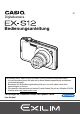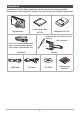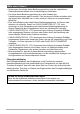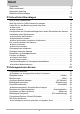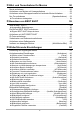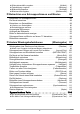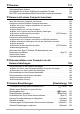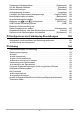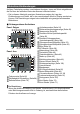G Digitalkamera Bedienungsanleitung Wir danken Ihnen, dass Sie sich für dieses CASIO-Produkt entschieden haben. • Vor der Benutzung lesen Sie bitte die in dieser Bedienungsanleitung enthaltenen Vorsichtsmaßregeln. • Bewahren Sie die Bedienungsanleitung bitte auf, um auch später noch darin nachschlagen zu können. • Die neuesten Informationen zu diesem Produkt finden Sie auf der offiziellen EXILIM Website unter http://www.exilim.
Auspacken Kontrollieren Sie bitte beim Auspacken, ob alle nachstehend gezeigten Artikel enthalten sind. Falls etwas fehlt, wenden Sie sich bitte an Ihren Original-Fachhändler. Digitalkamera Lithiumionen-Akku (NP-60) Ladegerät (BC-60L) Anbringen der Handschlaufe an der Kamera Hier befestigen. * Die Form des Netzkabelsteckers kann je nach Bestimmungsland oder -gebiet unterschiedlich sein.
Bitte zuerst lesen! • Änderungen des Inhalts dieser Bedienungsanleitung und des mitgelieferten Referenzmaterials bleiben ohne Vorankündigung vorbehalten. • Der Inhalt dieser Bedienungsanleitung ist in allen Stadien des Herstellungsprozesses geprüft worden. Falls sie dennoch Stellen enthalten sollte, die fraglich oder fehlerhaft usw. zu sein scheinen, bitten wir um entsprechende Mitteilung. • Eine Vervielfältigung des Inhalts dieser Bedienungsanleitung, im Ganzen oder teilweise, ist untersagt.
Inhalt Auspacken . . . . . . . . . . . . . . . . . . . . . . . . . . . . . . . . . . . . . . . . . . . . . . . . . Bitte zuerst lesen! . . . . . . . . . . . . . . . . . . . . . . . . . . . . . . . . . . . . . . . . . . . Allgemeine Anleitung . . . . . . . . . . . . . . . . . . . . . . . . . . . . . . . . . . . . . . . . . Bildschirm-Einblendungen . . . . . . . . . . . . . . . . . . . . . . . . . . . . . . . . . . . . . ... 2 ... 3 ... 9 . . 10 ❚❙ Schnellstart-Grundlagen 13 Was ist eine Digitalkamera? .
❚❙ Bild- und Tonaufnahme für Movies Movie aufnehmen . . . . . . . . . . . . . . . . . . . . . . . . . . . . . . . . . . . . . . . . . . . Aufnehmen von Movies mit Vorwegaufnahme . . . . . . . . . . . . . . . . . . . . . Aufnehmen eines Schnappschusses bei laufender Movie-Aufnahme. . . . Nur Ton aufnehmen . . . . . . . . . . . . . . . . . . . . . . . . . . (Sprachaufnahme) 50 .. .. .. .. 50 52 53 53 ❚ Tonaufnahme wiedergeben. . . . . . . . . . . . . . . . . . . . . . . . . . . . . . . . . . . . . . . . .
❚ ❚ ❚ ❚ Silhouettenschärfe vorgeben . . . . . . . . . . . . . . . . . . . . . . . . . . . . (Schärfe) . . . Farbsättigung vorgeben . . . . . . . . . . . . . . . . . . . . . . . . . . . . . . . (Sättigung) . . . Bildkontrast anpassen . . . . . . . . . . . . . . . . . . . . . . . . . . . . . . . . . (Kontrast) . . . Blitzintensität vorgeben . . . . . . . . . . . . . . . . . . . . . . . . . . . . (Blitzintensität) . . .
❚❙ Drucken 117 Schnappschüsse drucken . . . . . . . . . . . . . . . . . . . . . . . . . . . . . . . . . . . . . . 117 Direktanschluss an einen PictBridge-kompatiblen Drucker . . . . . . . . . . . . . 118 Mit DPOF auszudruckende Bilder und Anzahl Ausdrucke anweisen . . . . . 120 ❚❙ Kamera mit einem Computer benutzen 123 Was Sie mit einem Computer tun können... . . . . . . . . . . . . . . . . . . . . . . . . 123 Kamera mit einem Windows-Computer benutzen . . . . . . . . . . . . . . . . . . . .
Zeitstempel-Schnappschüsse . . . . . . . . . . . . . . . . . . . . . . . . (Zeitstempel) Uhr der Kamera einstellen . . . . . . . . . . . . . . . . . . . . . . . . . . . (Einstellen) Datumsstil festlegen . . . . . . . . . . . . . . . . . . . . . . . . . . . . . . . .(Datumsstil) Anzeigesprache anweisen . . . . . . . . . . . . . . . . . . . . . . . . . . . (Language) Festlegen der Datenmodus-Anfangsanzeige . . . . . . . . . . (Ansicht Daten) Bereitschaftsfunktion einstellen . . . . . . . . . . . . . . . . . .
Allgemeine Anleitung Die Angaben in Klammern verweisen auf Seiten mit näheren Erläuterungen. .
Bildschirm-Einblendungen Auf dem Farbdisplay werden verschiedene Anzeigen, Icons und Werte eingeblendet, die Sie über den aktuellen Status der Kamera informiert halten. • Die in diesem Abschnitt gezeigten Illustrationen zeigen die Lage der Einblendungen und Daten, die in den verschiedenen Modi im Display erscheinen können. Die Darstellungen zeigen keine tatsächlich wie gezeigt erscheinenden Bildschirme. .
. Movie-Aufnahme Panel: Zeigen 12 3 1Fokusmodus (Seite 66) 2Weißabgleich-Einstellung (Seite 84) 3Aufnahmemodus (Seite 50) 4Restliche Movie-Speicherkapazität 45 (Seite 50) 9 8 5Movie-Aufnahmedauer (Seite 50) 6Belichtungskorrektur (Seite 46) (Seite 18) 6 7Ladezustandsanzeige 8Histogramm (Seite 162) 9Anti-Shake (Seite 75) 7 Panel: Aus 12 3 4 5 9 8 7 6 11
. Schnappschuss-Betrachtung 1 2 3 bq bp 4 5 6 7 8 9 bo bn bm bl bk 1Dateityp 2Schutzanzeige (Seite 108) 3Ordnername/Dateiname (Seite 140) 4Schnappschuss-Bildqualität (Seite 82) 5Schnappschuss-Bildgröße (Seite 33) 6ISO-Empfindlichkeit (Seite 85) 7Blendenwert 8Verschlusszeit 9Datum/Uhrzeit (Seite 47) bkMessmodus (Seite 86) blWeißabgleich-Einstellung (Seite 105) bmBlitz (Seite 36) bnAufnahmemodus boLadezustandsanzeige (Seite 18) bpHistogramm (Seite 162) bqBelichtungskorrektur (Seite 46) .
Schnellstart-Grundlagen Was ist eine Digitalkamera? Bei einer Digitalkamera werden die Bilder auf einer Speicherkarte gespeichert, was es ermöglicht, beliebig oft Bilder aufzunehmen und wieder zu löschen. Aufzeichnen Wiedergeben Löschen Die aufgezeichneten Bilder können auf verschiedene Weise verwendet werden.
Was Sie mit Ihrer CASIO-Kamera tun können Ihre CASIO-Kamera bietet eine breite Vielfalt an praktischen Möglichkeiten und Funktionen, die das Aufnehmen digitaler Bilder vereinfachen, darunter auch die folgenden drei Hauptfunktionen. Dynamisches Foto Entnehmen Sie ein bewegtes Motiv aus einer von Ihnen aufgenommenen Serienbildreihe und fügen Sie es in ein anderes Bild ein, um ein „Dynamic Photo“-Bild mit dem bewegten Motiv zu erzeugen. Näheres finden Sie auf Seite 114.
Laden Sie vor der Benutzung zuerst den Akku. Beachten Sie bitte, dass bei einer neu gekauften Kamera der Akku noch nicht geladen ist. Führen Sie die Anleitungen unter „Akku laden“ aus, um den Akku voll zu laden. • Zur Spannungsversorgung der Kamera ist ein spezieller CASIO Lithiumionen-Akku (NP-60) erforderlich. Verwenden Sie auf keinen Fall einen Akku eines anderen Typs. Akku laden 1.
Weitere Vorsichtsmaßregeln zum Laden • Verwenden Sie das Spezial-Ladegerät (BC-60L) zum Laden des speziellen Lithiumionen-Akkus (NP-60). Verwenden Sie keine Ladegeräte eines anderen Typs. Wenn das Laden mit anderen Ladegeräten versucht wird, besteht Unfallgefahr. • Ein Akku, der noch warm vom normalen Gebrauch ist, wird eventuell nicht voll geladen. Geben Sie dem Akku vor dem Laden Zeit zum Abkühlen. • Ein Akku wird allmählich wieder entladen, auch wenn er nicht in die Kamera eingesetzt ist.
Akku einsetzen 1. Öffnen Sie den Akkufachdeckel. 1 Schieben Sie die Raste des Akkufachdeckels in Richtung OPEN und öffnen Sie den Deckel wie von den Pfeilen in der Illustration gezeigt. 2 2. Setzen Sie den Akku ein. Halten Sie die Raste neben dem Akku in Pfeilrichtung auf und schieben Sie den Akku mit nach oben (zum Farbdisplay) gerichtetem EXILIM-Logo in die Kamera ein. Drücken Sie den Akku an, um ihn sicher einzurasten. Raste Akkukontakte EXILIM-Logo Vorderseite Rückseite 3.
Kontrollieren der Akku-Restladung Während Akkustrom verbraucht wird, zeigt wie unten dargestellt eine Ladezustandsanzeige im Farbdisplay die Restladung an. Restladung Hoch Ladezustandsanzeige Anzeigefarbe Niedrig * Cyan * * Gelb * * Rot * Rot zeigt eine niedrige Restladung an. Laden Sie den Akku bitte umgehend wieder auf. Wenn angezeigt ist, ist keine Aufnahme möglich. Laden Sie den Akku sofort wieder auf.
Konfigurieren der Grundeinstellungen beim ersten Einschalten der Kamera Wenn zum ersten Mal ein Akku in die Kamera eingesetzt wird, erscheint ein Bildschirm zum Konfigurieren der Anzeigesprache-, Datums- und Uhrzeiteinstellungen. Wenn Datum und Uhrzeit nicht korrekt eingestellt sind, werden die Bilder mit falschen Datums- und Uhrzeitdaten gespeichert. 1. Schalten Sie die Kamera mit [ON/OFF] ein. 2. Wählen Sie mit [8], [2], [4] und [6] die gewünschte Sprache und drücken Sie dann [SET]. 3.
Näheres dazu, wie Sie etwaige Fehler beim Einstellen von Anzeigesprache, Datum oder Uhrzeit im obigen Vorgang korrigieren, finden Sie auf den nachfolgenden Seiten. – Anzeigesprache: Seite 157 – Datum und Uhrzeit: Seite 156 Zur Beachtung : • Der örtliche Zeitversatz und die Verwendung einer Sommerzeit werden vom jeweiligen Land festgelegt, so dass hier Änderungen vorbehalten sind.
Speicherkarte einsetzen 1. Schalten Sie die Kamera mit [ON/OFF] aus und öffnen Sie dann den Akkufachdeckel. 1 Schieben Sie die Raste des Akkufachdeckels in Richtung OPEN und öffnen Sie den Deckel wie von den Pfeilen in der Illustration gezeigt. 2. 2 Setzen Sie eine Speicherkarte ein. Die Speicherkarte mit der Vorderseite nach oben (zum Farbdisplay der Kamera) richten und so weit in den Kartenslot einschieben, dass die Karte hörbar einrastet. Vorderseite Vorderseite Rückseite 3.
Neue Speicherkarte formatieren (initialisieren) Eine Speicherkarte muss zunächst formatiert werden, damit sie benutzt werden kann. 1. Schalten Sie die Kamera ein und drücken Sie [MENU]. 2. Wählen Sie „Format“ im Register „Einstellung“ und drücken Sie dann [6]. 3. Wählen Sie mit [8] und [2] „Format“ und drücken Sie dann [SET]. WICHTIG! • Wenn eine Speicherkarte formatiert wird, auf der bereits Schnappschüsse oder andere Dateien gespeichert sind, wird der gesamte Inhalt gelöscht.
Ein- und Ausschalten der Kamera Strom einschalten Drücken Sie [ON/OFF] (Strom) oder [r] (Aufnahme), um den Aufnahmemodus aufzurufen. Drücken Sie [p] (Wiedergabe), um den Wiedergabemodus aufzurufen. Die Kontrolllampe leuchtet momentan (grün) auf und die Kamera schaltet sich ein. Falls Sie den Aufnahmemodus aufgerufen haben, wird jetzt das Objektiv ausgefahren. • Vergewissern Sie sich, dass das Objektiv ungehindert ausfahren kann und dabei keine Objekte berührt.
Schnappschuss aufnehmen 1. Schalten Sie die Kamera mit [r] (Aufnahme) ein. Überzeugen Sie sich, dass im Display R angezeigt ist. Falls nicht angezeigt, siehe Seite 55. Schnappschussmodus-Symbol Farbdisplay Auslöser [r] (Aufnahme) Restliche SchnappschussSpeicherkapazität (Seite 188) 2. Richten Sie die Kamera auf das Motiv. Falls gewünscht, kann das Bild gezoomt werden.
3. Drücken Sie den Auslöser halb, um die Scharfeinstellung vorzunehmen. Kontrolllampe Wenn die Scharfeinstellung beendet ist, ertönt ein Piepton, die Kontrolllampe leuchtet grün und der Fokussierrahmen wechselt auf grün. Halb drücken Leicht bis zum Widerstand drücken. Piep, piep (Bild ist scharf) 4. Fokussierrahmen Wenn der Auslöser halb gedrückt wird, passt die Kamera automatisch die Belichtung an und stellt das vom Objektiv erfasste Motiv scharf ein.
. Benutzen von Quick Shutter Wenn der Auslöser durchgedrückt wird, ohne die automatische Scharfeinstellung abzuwarten, erfolgt die Aufnahme mit Quick Shutter (Seite 79). • Bei Quick Shutter erfolgt die Fokussierung schneller als beim normalen Autofokus, was das Aufnehmen von Motiven mit schneller Bewegung erleichtert. Bitte beachten Sie, dass sich bei Verwendung von Quick Shutter unter Umständen unscharfe Bilder ergeben können.
Richtiges Halten der Kamera Sie erhalten keine scharfen Bilder, wenn Sie die Kamera beim Drücken des Auslösers bewegen. Halten Sie die Kamera beim Drücken des Auslösers unbedingt so wie unten in der Illustration gezeigt und stabilisieren Sie sie, indem Sie die Oberarme beim Aufnehmen fest an die Körperseiten anlegen. Drücken Sie bei ruhig gehaltener Kamera behutsam den Auslöser und vermeiden Sie während der Auslösung und einige Momente nach der Auslösung möglichst jede Bewegung.
Betrachten von Schnappschüssen Zum Betrachten von Schnappschüssen auf dem Farbdisplay der Kamera bitte wie nachstehend beschrieben vorgehen. • Näheres zum Wiedergeben von Movies finden Sie auf Seite 88. 1. Schalten Sie mit [p] (Wiedergabe) auf den Wiedergabemodus. • Dies zeigt einen der aktuell im Memory gespeicherten Schnappschüsse an. • Dabei sind auch Informationen [p] (Wiedergabe) zum angezeigten Schnappschuss enthalten (Seite 188).
Löschen von Bildern Wenn der Speicher nicht mehr ausreicht, können Sie nicht mehr benötigte Bilder löschen, um Platz für weitere Bilder frei zu machen. WICHTIG! • Bitte beachten Sie, dass das Löschen einer Datei (Bild) nicht rückgängig gemacht werden kann. • Beim Löschen eines Ton-Schnappschusses (Seite 112) wird zusammen mit dem Schnappschuss auch die Tondatei gelöscht. Löschen einer Datei 1. Rufen Sie mit [p] (Wiedergabe) den Wiedergabemodus auf und drücken Sie dann [2] ( ). 2.
Vorsichtsmaßregeln zur Schnappschussaufnahme Betrieb • Öffnen Sie auf keinen Fall den Akkufachdeckel, solange die Kontrolllampe noch grün blinkt. Dies könnte eine fehlerhafte Speicherung des gerade aufgenommenen Bildes, eine Beschädigung bereits gespeicherter Bilder, Fehlbetrieb der Kamera usw. zur Folge haben. • Falls unerwünschtes helles Licht auf das Objektiv fällt, schirmen Sie dieses beim Aufnehmen bitte mit der Hand ab.
Schnappschuss-Kursus Controlpanel benutzen Das Controlpanel kann zum Konfigurieren von Kameraeinstellungen verwendet werden. 1. Drücken Sie im Aufnahmemodus [SET]. Dies wählt ein Controlpanel-Icon und zeigt die betreffenden Einstellungen an. [8] [2] [4] [6] Verfügbare Einstellungen Controlpanel [SET] 2. 1 2 3 4 5 6 7 8 9 Wählen Sie mit [8] und [2] die zu ändernde Einstellung.
Zuweisen von Anzeigepunkten an das Controlpanel Nach dem folgenden Vorgehen können Sie dem Controlpanel bis zu acht Anzeigepunkte zuweisen. 1. Drücken Sie [MENU] bei angezeigtem Controlpanel. • Dies zeigt ein Menü mit ControlpanelAnzeigepunkten an, wobei die aktuell für Anzeige gewählten Punkte grün dargestellt sind. 2. Wählen Sie mit [8], [2], [4] und [6] einen im Controlpanel anzuzeigenden Punkt und drücken Sie dann [SET]. Die Lampe neben dem gewählten Punkt leuchtet auf. 3.
Bildgröße ändern (Größe) . Pixel Die Bilder einer Digitalkamera setzen sich aus winzigen Bildpunkten („Pixeln“) zusammen. Je mehr Pixel ein Bild hat, desto höher ist die Auflösung der Details. Im Allgemeinen kommt man mit weniger Pixeln aus, wenn ein Bild (Format L) nur z.B. über einen Bilderdienst ausgedruckt, als E-Mail-Anhang verschickt oder auf einem Computer betrachtet werden soll. Pixel .
Tipps für die Wahl der Bildgröße Denken Sie daran, dass größere Bilder durch ihre höhere Pixelzahl mehr Platz im Speicher in Anspruch nehmen. Große Pixelzahl Mehr Details, aber höherer Speicherbedarf. Günstig, wenn Bilder in einem großen Format (z.B. A3) ausgedruckt werden sollen. Weniger Details, aber weniger Kleine Pixelzahl Speicherbedarf. Günstig, wenn die Bilder z.B. per E-Mail verschickt werden sollen.
. Bildgröße wählen 1. Drücken Sie im Aufnahmemodus [SET]. 2. Wählen Sie mit [8] und [2] die oberste Option im Controlpanel (Bildgröße). 3. Wählen Sie mit [4] und [6] eine Bildgröße und drücken Sie dann [SET].
Blitz benutzen (Blitz) 1. Drücken Sie im Aufnahmemodus einmal [2] ( ). 2. Wählen Sie mit [4] und [6] die gewünschte Blitzeinstellung und drücken Sie dann [SET]. Blitz [2] ( ) Falls der Menüpunkt „R Panel“ (Seite 150) auf „Aus“ eingestellt ist (so dass das Controlpanel nicht angezeigt wird), kann mit [2] ( ) durch die verfügbaren Blitzeinstellungen geschaltet werden. 3.
Zur Beachtung : • Achten Sie darauf, dass Sie nicht mit den Fingern oder der Schlaufe den Blitz blockieren. • Bei zu weit entfernten oder zu nahen Motiven erhalten Sie eventuell nicht den gewünschten Effekt. • Die Blitzladezeit (Seite 191) ist von den Betriebsbedingungen (Akkuzustand, Umgebungstemperatur usw.) abhängig. • Wenn Sie ohne Blitz bei wenig Licht aufnehmen, ist eine lange Verschlusszeit erforderlich, wodurch leicht Unschärfen durch die Kamera-Unruhe auftreten.
Autofokus-Bereich festlegen (AF-Bereich) Í Punkt In diesem Modus erfolgt die Einmessung auf eine kleine Zone in Bildmitte. Diese Einstellung ist bei Fokusverriegelung günstig (Seite 69). È Multi Wenn diese Einstellung gewählt ist und der Auslöser halb gedrückt wird, wählt die Kamera unter neun möglichen Bereichen den optimalen Autofokus-Bereich aus. Der Fokussierrahmen des Bereiches, auf den die Scharfeinstellung erfolgt, wird grün angezeigt.
WICHTIG! • „È Multi“ ist für den Autofokus-Bereich nicht wählbar, wenn Sie die Gesichtsdetektion (Seite 43) verwenden. • „Ë Verfolgung“ ist für den Auto-Fokus-Bereich nicht wählbar, wenn Sie AutoShutter verwenden (Seite 71). Bildhelligkeit optimieren (Beleuchtung) Über diese Einstellung können Sie beim Aufnehmen von Bildern die Balance zwischen den hellen und dunklen Bildbereichen optimieren. 1. Drücken Sie im Aufnahmemodus [SET]. 2.
Serienbild verwenden (Serienbild) Die Kamera besitzt vier Modi für Serienbildaufnahme. SerienbildBildrate Z Serienbild: Normale Serie Max. Serienbildzahl Abhängig von Bis der der Kapazität Speicher voll der ist Speicherkarte Aufgezeichnete Bildgröße Blitzmodus Abhängig von der Bildgröße-Einstellung Abhängig von der BlitzmodusEinstellung Blitz aus Z Serienbild: 4 Bilder/Sek.
Speichermethode für Serienbild-Bilder festlegen Legen Sie bei Bildern, die mit den folgenden Serienbildmodi aufgenommen wurden, selbst fest, nach welcher Methode die Bilder gespeichert werden sollen. Serienbild: 4 fps/10 fps 1. Wählen Sie nach Ende der Serienaufnahme mit [8] und [2] die gewünschte Speichermethode und drücken Sie dann [SET]. Nach Auswahl sp. Die Aufnahmen werden mit langsamer Geschwindigkeit wiedergeben, damit Sie die zu speichernden Bilder auswählen können.
WICHTIG! • Falls die verfügbare Kapazität der Speicherkarte nicht ausreicht, können eventuell nicht alle Bilder der im Display angezeigten Bilderzahl aufgenommen werden. Bitte vergewissern Sie vor der Aufnahme mit Serienbild, dass die freie Kapazität der Speicherkarte dafür ausreichend ist. • Bei Serienbild werden Belichtung und Scharfeinstellung des ersten Bilds auch für die nachfolgenden Bilder verwendet. • Halten Sie die Kamera bei Verwendung eines Serienbildmodus ruhig, bis die Aufnahme beendet ist.
Benutzen der Gesichtsdetektion (Gesichtsdetekt.) Beim Aufnehmen von Personen erfasst die Gesichtsdetektion die Gesichter von bis zu zehn Personen und stellt den Fokus und die Helligkeit entsprechend ein. 1. Drücken Sie im Aufnahmemodus [4] oder [6], um den Make-up-Modus auszuschalten. • Während der Make-up-Modus ausgeschaltet ist, wird das Icon der Gesichtsdetektion G im Farbdisplay angezeigt.
Tipps für effektive Detektion • Wenn keine Gesichter erfassbar sind, nimmt die Kamera die Scharfeinstellung auf Bildmitte vor. • Sorgen Sie bitte stets dafür, dass Autofokus (AF) als Fokusmodus eingestellt ist, wenn Sie mit Gesichtsdetektion aufnehmen. • Die Detektion kann etwas länger in Anspruch nehmen, wenn die Kamera senkrecht gehalten wird. • In folgenden Fällen wird Gesichtsdetektion nicht unterstützt. – Teilweise von Haaren, einer Sonnenbrille, einem Hut usw.
Aufnehmen im Make-up-Modus (Make-up) Der Make-up-Modus glättet die Hauttextur des Motivs und schwächt die von grellem Sonnenlicht hervorgerufenen Gesichtsschatten ab, um besser aussehende Portraits zu erhalten. 1. Drücken Sie im Aufnahmemodus [4] oder [6], um den Make-up-Modus einzuschalten. • Während der Make-up-Modus eingeschaltet ist, wird das Icon des Make-upModus ± im Farbdisplay angezeigt.
Bildhelligkeit korrigieren (EV-Verschiebung) Sie können den Belichtungswert eines Bildes (EV-Wert) vor dem Aufnehmen manuell einstellen. • Belichtungskorrektur: –2,0 EV bis +2,0 EV • Einheit: 1/3 EV 1. Drücken Sie im Aufnahmemodus [SET]. 2. Wählen Sie im Controlpanel mit [8] und [2] die zweite Option von unten (EV-Verschiebung). 3. Stellen Sie mit [4] und [6] den Belichtungskorrekturwert ein. [6]: Erhöht den EV-Wert.
Controlpanel-Datums-/Uhrzeit-Stil ändern 1. Drücken Sie im Aufnahmemodus [SET]. 2. Wählen Sie mit [8] und [2] die unterste Option im Controlpanel (Datum/Uhrzeit). Wählen Sie mit [4] und [6] zwischen Datum und Uhrzeit. Zur Beachtung : • Für das Datum kann zwischen zwei Anzeigeformaten (Seite 157) gewählt werden: Monat/Tag oder Tag/Monat • Die Uhrzeit wird im 24-Stunden-Format angezeigt.
Zur Beachtung : • Je höher der digitale Zoomfaktor, desto grobkörniger ist das aufgezeichnete Bild. Bitte beachten Sie, dass die Kamera auch eine Funktion besitzt, die Digitalzoomaufnahme ohne Bildverschlechterung erlaubt (Seite 49). • Falls sich bei Telefoto-Aufnahme durch Kamera-Unruhe ein unscharfes Bild ergibt, empfiehlt sich die Verwendung eines Stativs. • Durch Verwendung des Zooms verändert sich die Blendenöffnung. • Digitalzoom ist nur bei Movieaufnahme möglich.
• Der Bildverschlechterungspunkt ist von der Bildgröße abhängig (Seite 33). Je kleiner die Bildgröße, desto größer ist der bis Erreichen des Bildverschlechterungspunkts verwendbare Zoomfaktor. • Digitales Zoomen bewirkt generell eine Verschlechterung der Bildqualität, bei Bildgrößen von „8 M“ oder kleiner ist digitales Zoomen aber in gewissen Grenzen auch ohne Bildverschlechterung möglich. Der Bereich, in dem ohne Bildverschlechterung digital gezoomt werden kann, wird im Display angezeigt.
Bild- und Tonaufnahme für Movies Movie aufnehmen 1. Nehmen Sie die Qualitätseinstellung für das Movie vor (Seite 83). Die maximal mögliche Aufnahmelänge des Movies ist von der gewählten Qualitätseinstellung abhängig. 2. Drücken Sie im Aufnahmemodus [0] (Movie). Dies startet die Aufnahme und zeigt Y im Farbdisplay an. Die Movieaufnahme schließt monaurale Tonaufnahme mit ein. 3. Restliche Aufnahmedauer (Seite 189) [0] (Movie) Drücken Sie erneut [0], um die Aufnahme zu stoppen.
Zur Beachtung : • Bei über längere Zeit fortgeführter Movieaufnahme kann sich die Kamera etwas warm anfühlen. Dies ist normal und nicht als Anzeichen für eine Störung zu verstehen. • Die Kamera zeichnet auch den Ton auf. Bitte beachten Sie beim Aufnehmen eines Movies die folgenden Punkte. – Achten Sie darauf, dass Sie das Mikrofon nicht mit den Fingern usw. verdecken. – Gute Ergebnisse sind nicht erzielbar, wenn die Kamera zu weit von der Quelle des aufzunehmenden Tons entfernt ist.
Aufnehmen von Movies mit Vorwegaufnahme Mit dieser Funktion nimmt die Kamera bis zu vier Sekunden des Geschehens vor dem Objektiv in einem Pufferspeicher auf, der fortlaufend aktualisiert wird. Auf Drücken von [0] speichert die Kamera die Vorwegaufnahme (Inhalt des Pufferspeichers) und schließt dann mit der Echtzeitaufnahme an diese an. Die Echtzeitaufnahme läuft weiter, bis sie von Ihnen gestoppt wird. [0] [0] Movie Aufnahmestart 4 Sek. Vorwegaufnahme (aus dem Pufferspeicher) Aufnahmeende .
Aufnehmen eines Schnappschusses bei laufender MovieAufnahme 1. Drücken Sie während der Movie-Aufnahme den Auslöser. Nach dem Speichern des Schnappschusses läuft die Movie-Aufnahme weiter. Zur Beachtung : • Sie können bei laufender Movie-Aufnahme mit [2] ( ) den Blitzmodus ändern. • Die Movie-Aufnahme wird an der Stelle, wo ein Schnappschuss aufgezeichnet wird, für einige Sekunden unterbrochen.
Zur Beachtung : • Während der Tonaufnahme können Sie das Farbdisplay mit [8] (DISP) ein- und ausschalten. • Wenn die Farbdisplay-Inhalte abgeschaltet sind, schaltet sich das Farbdisplay auf Wählen von „Sprachaufnahme“ sofort aus (Seite 162). Über Tondaten • Die Tondateien können auf einem Computer mit Windows Media Player oder QuickTime abgespielt werden. – Tondaten: WAVE/IMA-ADPCM (Erweiterung WAV) Tonaufnahme wiedergeben 1.
Benutzen von BEST SHOT Was ist BEST SHOT? Über BEST SHOT steht eine Reihe von „Beispielszenen“ mit Einstellungen zur Verfügung, die auf eine Reihe verschiedener Aufnahmebedingungen abgestimmt sind. Zum Vornehmen der Kamera-Einstellungen ist lediglich die zum gewünschten Zweck passende Beispielszene zu wählen, woraufhin die Kamera die entsprechenden Einstellungen automatisch vornimmt. Die hilft dabei, misslungene Aufnahmen durch ungeeignete Einstellungen von Belichtung und Verschlusszeit zu vermeiden.
3. Drücken Sie [SET] zum Konfigurieren der Kamera mit den Einstellungen für die aktuell gewählte Szene. Dies schaltet auf den Aufnahmemodus zurück. • Die Einstellungen der gewählten Szene bleiben wirksam, bis Sie eine andere Szene wählen. • Zum Wählen einer anderen BEST SHOT-Szene wiederholen Sie bitte das obige Vorgehen ab Schritt 1. 4. Drücken Sie den Auslöser (um einen Schnappschuss aufzunehmen) oder [0] (um ein Movie aufzunehmen).
. Vorsichtsmaßregeln zu BEST SHOT • Die folgenden BEST SHOT-Szenen sind bei Movie-Aufnahme nicht verwendbar: Dynamisches Foto, Multi-Motion-Bild, Passfoto, Visitenkarten und Dokumente, Whiteboard usw., Selbstportrait (1 Person), Selbstportrait (2 Pers.) • Die folgenden BEST SHOT-Szenen sind bei Schnappschussaufnahme nicht verwendbar: Vorwegaufnahme (Movie), For YouTube • Während der Aufnahme eines Schnappschusses oder Movies ist die Sprachaufnahme-Szene nicht verwendbar.
Eigene BEST SHOT-Setups kreieren Sie können bis zu 999 Kamera-Einstellungen (Setups) als BEST SHOTAnwenderszenen abspeichern und dann bei Bedarf wieder abrufen. 1. Wählen Sie im BEST SHOT-Szenenmenü die Szene BEST SHOT (Anwenderszenen registrieren). 2. Wählen Sie mit [4] und [6] den Schnappschuss bzw. das Movie mit dem zu speichernden Setup. 3. Wählen Sie mit [8] und [2] „Speichern“ und drücken Sie dann [SET].
Aufnehmen mit AUTO BEST SHOT Mit AUTO BEST SHOT wählt die Kamera automatisch die für Motiv und Aufnahmebedingungen geeignete BEST SHOT-Szene und nimmt die entsprechenden Einstellungen vor. AUTO BEST SHOT wählt automatisch zwischen folgenden Szenen. Portrait, Landschaft, Nachtszene, Nachtszenen-Portrait, Makro, Sport usw. 1. Drücken Sie [BS] (^) und wählen Sie dann die Szene „AUTO BEST SHOT“. 2. Richten Sie die Kamera auf das Motiv.
ID-Fotos aufnehmen Nach diesem Vorgehen können Sie ein Portrait aufnehmen und in den folgenden Standardformaten für ID-Fotos ausdrucken. 30x24 mm, 40x30 mm, 45x35 mm, 50x40 mm, 55x45 mm. 1. Drücken Sie [BS] (^) und wählen Sie dann die Szene „Passfoto“. 2. Drücken Sie den Auslöser zum Aufnehmen eines Portraits der Person, für die Sie ID-Fotos erstellen möchten. 3. Stellen Sie das Gesicht passend im Bild ein. [8] [2] [4] [6] :Zum Verschieben des Portraits nach oben, unten, links oder rechts.
Visitenkarten und Dokumente aufnehmen Eine als „Trapezfehlerkorrektur“ bezeichnete Verarbeitung sorgt für gerade und natürlich verlaufende Linien auch bei Aufnahme des Motivs aus schrägem Winkel. Vor Trapezfehlerkorrektur Nach Trapezfehlerkorrektur Visitenkarten und Dokumente Whiteboard usw. BEST SHOT umfasst zwei Szenen. 1. Drücken Sie [BS] (^) und wählen Sie die Szene „Visitenkarten und Dokumente“ oder „Whiteboard usw.“. 2. Drücken Sie den Auslöser zum Durchführen der Aufnahme.
Zur Beachtung : • Wenn Sie bei einem Bild wie den obigen den Bildausschnitt einstellen, achten Sie bitte darauf, dass der gesamte Umriss des aufzunehmenden Objekts innerhalb des Farbdisplays liegen muss. • Bitte sorgen Sie dafür, dass das Objekt vor einem Hintergrund abgebildet wird, vor dem sich der Umriss abzeichnet. • Bilder mit VGA-Größe werden als Bilder mit VGA-Größe gespeichert. Bei Bildern aller anderen Größen erfolgt die Speicherung mit 2 M (1600x1200 Pixel).
Zur Beachtung : • Sie können die Selbstaufnahmefunktion mit einem Serienbild (CS)-Modus (Seite 40) kombinieren. Für die Bedienung gilt das Gleiche wie für die Verwendung eines Serienbild (CS)-Modus in Kombination mit Auto-Shutter. Näheres finden Sie auf Seite 73. WICHTIG! • Falls die Kamera in Auto-Shutter-Bereitschaft bleibt, ohne den Verschluss auszulösen, können Sie das Bild aufnehmen, indem Sie den Auslöser noch einmal ganz nach unten drücken.
Weiterführende Einstellungen Nachstehend ist beschrieben, wie die Menüs zum Konfigurieren verschiedener Kamera-Einstellungen zu bedienen sind. • Bei einigen Einstellungen, die im angezeigten Menü erscheinen, können Sie auch das Controlpanel (Seite 31) zum Konfigurieren verwenden. Näheres zum Konfigurieren von Einstellungen über das Controlpanel finden Sie auf den jeweils angegebenen Referenzseiten. Bedienung der angezeigten Menüs . Menü-Bedienungsbeispiel Drücken Sie [MENU] zum Anzeigen des Menüs.
3. Wählen Sie mit [8] und [2] den gewünschten Menüpunkt und drücken Sie dann [6]. 4. Ändern Sie mit [8] und [2] die Einstellung. 5. Nachdem die Einstellung wunschgemäß vorgenommen ist, [SET] drücken. • Drücken von [4] registriert die gewählte Beispiel: Wenn „Fokus“ im Register „Aufnahme“ gewählt ist Einstellung und schaltet auf das Menü zurück.
Aufnahmemodus-Einstellungen (Aufnahme) Wählen eines Fokussiermodus (Fokus) Vorgehen [r] (Aufnahme) *[MENU] * Register Aufnahme * Fokus Fokussiermodus Einstellungen Aufnahmetyp Q Autofokus Generelle Aufnahme Automatik ´ Makro Nahaufnahme Automatik E Panfokus Aufnehmen mit relativ weitem Fokussierbereich ) Unendlich Szenerie und andere weit entfernte Motive Fest W Manueller Fokus Wenn die Scharfeinstellung manuell erfolgen soll Manuell SchnappMovies schuss Fester Brennpunkt Ungefährer Fokus
*4 (m) Normal Makro Zoomschritte Nahaufnahme Telefoto Distanz in Bildmitte Z1 (Weitwinkel) Circa 0,85 9 0,26 2 Circa 1,10 9 0,30 3 Circa 1,40 9 0,33 4 Circa 1,70 9 0,38 5 Circa 2,30 9 0,43 6 Circa 2,90 9 0,48 7 (Tele) Circa 3,50 9 0,53 Zur Beachtung : • Die obigen Werte sind nur als Orientierungshilfe zu verstehen. Bei Movie-Makro beläuft sich der Fokussierbereich auf einige Zentimeter innerhalb der Distanz in Bildmitte.
Scharfeinstellung manuell vornehmen 1. Stellen Sie den Ausschnitt so ein, dass das Objekt, das scharf eingestellt werden soll, im gelben Rahmen auf dem Farbdisplay liegt. 2. Stellen Sie das Bild im Farbdisplay mit [4] und [6] scharf ein. • Dabei wird der im Rahmen liegende Ausschnitt so Gelber Rahmen vergrößert, dass er das ganze Display ausfüllt, um die Scharfeinstellung zu erleichtern.
Fokusverriegelung einsetzen Die Fokusverriegelung ist eine Technik, die eingesetzt werden kann, wenn das Objekt, auf das Sie scharf stellen möchten, nicht im Fokussierrahmen in Displaymitte liegt. • Für Fokusverriegelung wählen Sie bitte „Í Punkt“ oder „Ë Verfolgung“ für den Autofokus-Bereich (Seite 38). 1. 2. Bewegen Sie den Fokussierrahmen im Farbdisplay auf das scharf einzustellende Objekt und drücken Sie dann halb den Auslöser.
Selbstauslöser benutzen (Selbstauslöser) Vorgehen [r] (Aufnahme) *[MENU] * Register Aufnahme * Selbstauslöser Bei Selbstauslösung startet auf Drücken des Auslösers zunächst ein Timer. Nach Ablauf einer bestimmten Zeit wird dann der Verschluss ausgelöst und das Bild aufgenommen. „ 10 Sekunden 10-Sekunden-Selbstauslöser ‚ 2 Sekunden 2-Sekunden-Selbstauslöser • Bei Bedingungen, bei denen sich eine langsame Verschlusszeit ergibt, hilft diese Einstellung, Bildunschärfen durch die Kamera-Unruhe zu vermeiden.
Benutzen von Auto-Shutter (Auto-Shutter) Vorgehen [r] (Aufnahme) *[MENU] * Register Aufnahme * Auto-Shutter Mit Auto-Shutter löst die Kamera automatisch den Verschluss aus, wenn sie erfasst, dass bestimmte Bedingungen erfüllt sind. ¸ Unschärfe-Det. Die Kamera löst den Verschluss automatisch aus, wenn sie erfasst, dass die Unschärfe durch Kamera- und Motivbewegungen minimal ist. ¯ Schwenk-Det.
. Bildunschärfe mit Schwenk vermeiden (Schwenk-Det.) 1. Richten Sie die Kamera auf den Ort, durch den sich das Motiv bewegt, und drücken Sie dann halb den Auslöser, um Belichtung und Fokus einstellen zu lassen. 2. Drücken Sie den Auslöser ganz nach unten durch. Die Kamera wechselt damit in Auto-ShutterBereitschaft. Folgen Sie mit der Kamera der Bewegung des Motivs. Die Kamera löst den Verschluss automatisch aus, wenn die Bewertung ergibt, dass das verfolgte Motiv scharf abgebildet ist.
. Auto-Shutter-Ansprechempfindlichkeit ändern (Empfindlichkeit) 1. Wählen Sie mit [8] und [2] „Empfindlichkeit“ und drücken Sie dann [6]. 2. Wählen Sie mit [4] und [6] die gewünschte Empfindlichkeit und drücken Sie dann [SET]. • Sie können zwischen drei Ansprechempfindlichkeiten von ø (niedrigste) bis œ (höchste) wählen. • Bei der Einstellung œ (höchste) spricht die automatische Auslösung relativ einfach an.
Tipps für bessere Schnappschüsse mit Auto-Shutter • Durch Kombinieren von Auto-Shutter mit Anti-Shake (Seite 75) kann das Auftreten von Unschärfe noch wirksamer unterdrückt werden. • Halten Sie die Kamera bei Aufnahme mit Unschärfe- oder Lächeln-Detektion möglichst ruhig, bis der Aufnahmevorgang beendet ist. WICHTIG! • Falls die Kamera in Auto-Shutter-Bereitschaft bleibt, ohne den Verschluss auszulösen, können Sie das Bild aufnehmen, indem Sie den Auslöser noch einmal ganz nach unten drücken.
Mit Gesichtsdetektion aufnehmen (Gesichtsdetekt.) Vorgehen [r] (Aufnahme) *[MENU] * Register Aufnahme * Gesichtsdetekt. Näheres siehe Controlpanel-Vorgehen auf Seite 43.
Autofokus-Bereich festlegen (AF-Bereich) Vorgehen [r] (Aufnahme) *[MENU] * Register Aufnahme * AF-Bereich Näheres siehe Controlpanel-Vorgehen auf Seite 38. Autofokus-Hilfslicht verwenden (AF-Hilfsleuchte) Vorgehen [r] (Aufnahme) *[MENU] * Register Aufnahme * AF-Hilfsleuchte Wenn diese Einstellung gewählt ist und der Auslöser halb gedrückt wird, leuchtet die Frontlampe auf, um an dunklen Orten eine bessere Beleuchtung für die Fokussierung zu erhalten.
Form des Fokussierrahmens ändern (Fokussierrahmen) Vorgehen [r] (Aufnahme) * [MENU] * Register Aufnahme * Fokussierrahmen Sie können nach diesem Vorgehen eine von fünf verschiedenen Formen, darunter auch eine Herzform, für den Fokussierrahmen wählen. Einstellungen ¹ ß ™ ¬ μ Zufall Zur Beachtung : • Bei halbem Drücken des Auslösers wechselt die Form des Fokussierrahmens wie nachstehend gezeigt.
Digitalzoom ein- und ausschalten (Digitalzoom) Vorgehen [r] (Aufnahme) *[MENU] * Register Aufnahme * Digitalzoom Sie können diese Einstellung zum Ein- und Ausschalten des Digitalzooms verwenden. Wenn der Digitalzoom ausgeschaltet ist, arbeitet beim Betätigen des Zoomreglers nur der optische Zoom. Tasten [4] und [6] mit Funktionen belegen (L/R-Taste) Vorgehen [r] (Aufnahme) *[MENU] * Register Aufnahme * L/R-Taste Sie können die Tasten [4] und [6] mit einer der nachstehenden sechs Funktionen belegen.
Mit Quick Shutter aufnehmen (Schnellverschluss) Vorgehen [r] (Aufnahme) *[MENU] * Register Aufnahme * Quick-Shutter Wenn Quick Shutter eingeschaltet ist, kann der Auslöser ganz durchgedrückt werden, ohne Autofokus abzuwarten. Das Bild wird mit einer speziellen Schnellfokussierung aufgenommen, die sehr viel schneller abläuft als Autofokus. Ein Schaltet Quick Shutter ein • Bei Verwendung von Quick Shutter können sich unter Umständen unscharfe Bilder ergeben.
Bildschirmgitter anzeigen (Gitter) Vorgehen [r] (Aufnahme) *[MENU] * Register Aufnahme * Gitter Im Aufnahmemodus können Sie Gitterlinien im Farbdisplay anzeigen lassen, die das vertikale und horizontale Einfluchten beim Einstellen des Bildausschnitts erleichtern. Bilddurchsicht einschalten (Durchsicht) Vorgehen [r] (Aufnahme) *[MENU] * Register Aufnahme * Durchsicht Bei eingeschalteter Durchsicht zeigt die Kamera unmittelbar nach dem Drücken des Auslösers etwa eine Sekunde lang das aufenommene Bild an.
Einschaltvorgaben konfigurieren (Speicher) Vorgehen [r] (Aufnahme) *[MENU] * Register Aufnahme * Speicher Beim Ausschalten der Kamera speichert diese die aktuellen Einstellungen aller aktivierten Speicherpunkte und ruft diese beim nächsten Einschalten wieder ab. Speicherpunkte, die deaktiviert sind, werden mit jedem Ausschalten der Kamera auf ihre Werksvorgaben zurückgesetzt.
Bildqualität-Einstellungen (Qualität) Schnappschuss-Bildgröße festlegen (Bildgröße) Vorgehen [r] (Aufnahme) *[MENU] * Register Qualität * Bildgröße Näheres siehe Controlpanel-Vorgehen auf Seite 35.
Movie-Bildqualität festlegen (Qualität (Movie)) Vorgehen [r] (Aufnahme) * [MENU] * Register Qualität * » Qualität (Movie) Die Movie-Bildqualität gibt die Detailliertheit, Weichheit und Schärfe des aufzunehmenden Movies bei der Wiedergabe vor. Durch Aufnehmen mit der Einstellung High Quality (HD) erzielen Sie eine bessere Bildqualität, gleichzeitig verkürzt sich aber die mögliche Aufnahmelänge. Bildqualität (Pixel) Ungefähre Datenrate Bildfrequenz HD 1280x720 24 Megabit/Sek. 24 Bilder/Sek.
Weißabgleich anpassen (Weißabgleich) Vorgehen [r] (Aufnahme) *[MENU] * Register Qualität * Weißabgleich Sie können den Weißabgleich auf die beim Aufnehmen verfügbare Lichtquelle abstimmen und auf diese Weise vermeiden, z.B. bei bewölktem Himmel blaustichige Bilder oder unter Leuchtstofflicht grünstichige Bilder zu erhalten.
ISO-Empfindlichkeit anweisen (ISO) Vorgehen [r] (Aufnahme) *[MENU] * Register Qualität * ISO Die ISO-Empfindlichkeit ist ein Wert, mit dem die Lichtempfindlichkeit angegeben wird. Automatisch ISO 64 ISO 100 Für automatische Anpassung der Empfindlichkeit an die jeweiligen Bedingungen.
Messmodus festlegen (Messung) Vorgehen [r] (Aufnahme) *[MENU] * Register Qualität * Messung Der Messmodus bestimmt, auf welchen Bereich des Motivs die Belichtung eingemessen wird. B Multi Die Multipattern-Messung teilt das Bild in Zonen auf und misst das Licht in jeder einzelnen Zone, um einen ausgewogenen Belichtungswert zu erhalten. Diese Messmethode liefert einwandfreie Belichtungseinstellungen unter einer breiten Spanne an Aufnahmebedingungen.
Eingebaute Farbfilter verwenden (Farbfilter) Vorgehen [r] (Aufnahme) *[MENU] * Register Qualität * Farbfilter Einstellungen: Aus, S/W, Sepia, Rot, Grün, Blau, Gelb, Rosa und Violett Silhouettenschärfe vorgeben (Schärfe) Vorgehen [r] (Aufnahme) *[MENU] * Register Qualität * Schärfe Sie können die Schärfe in fünf Stufen von +2 (höchste Schärfe) bis –2 (niedrigste Schärfe) vorgeben.
Betrachten von Schnappschüssen und Movies Betrachten von Schnappschüssen Das Vorgehen zum Betrachten von Schnappschüssen finden Sie auf Seite 28. Ein Movie betrachten 1. Drücken Sie [p] (Wiedergabe) und rufen Sie dann mit [4] und [6] das zu betrachtende Movie auf. 2. Starten Sie die Wiedergabe mit [SET].
Betrachten von Serienbildern Nach jeder Aufnahme mit Serienbild erzeugt die Kamera eine Serienbildgruppe, die alle Bilder der betreffenden Serie enthält. Sie können die Bilder einer bestimmten Serienbildgruppe nach folgendem Vorgehen wiedergeben. 1. Drücken Sie [p] (Wiedergabe) und rufen Sie dann mit [4] und [6] die zu betrachtende Serienbildgruppe auf. Anzahl Bilddateien in der Serienbildgruppe Serienbildgruppe- Symbol Erstes Bild der Serienbildgruppe 2.
Wiedergabesteuerung [4] [6] Ändert bei Wiedergabe die Richtung und Geschwindigkeit der Wiedergabe. Zum Weiterblättern vorwärts und rückwärts, wenn die Wiedergabe auf Pause geschaltet ist. • Die Wiedergabegeschwindigkeit kann nicht verändert werden, wenn das angezeigte Bild gezoomt ist. [SET] Schaltet zwischen Pause und Wiedergabe um. Zoomregler Zoomt das Bild. • Mit [8], [2], [4] und [6] können Sie das Bild im Farbdisplay weiterscrollen. [MENU] Beendet die Wiedergabe der Serienbildgruppe.
. Alle Dateien in einer Serienbildgruppe löschen 1. Drücken Sie bei laufender oder auf Pause geschalteter SerienbildWiedergabe [2]. 2. Wählen Sie mit [8] und [2] „Gruppe löschen“ und drücken Sie dann [SET]. 3. Wählen Sie mit [8] und [2] „Ja“ und drücken Sie dann [SET]. Serienbildgruppe auflösen Gehen Sie zum Auflösen einer Serienbildgruppe in einzelne Bilder wie folgt vor. . Einzelne Serienbildgruppe auflösen 1. Drücken Sie [MENU], während der Ordner einer Serienbildgruppe angezeigt ist. 2.
. Alle Serienbildgruppen auflösen 1. Drücken Sie [MENU], während der Ordner einer Serienbildgruppe angezeigt ist. 2. Wählen Sie mit [4] und [6] das Register „Wiedergabe“. 3. Wählen Sie mit [8] und [2] „Gruppe aufl.“ und drücken Sie dann [6]. 4. Wählen Sie mit [8] und [2] „Alle Gr. aufl.“ und drücken Sie dann [SET]. 5. Wählen Sie mit [8] und [2] „Ja“ und drücken Sie dann [SET]. • Wenn eine Serienbildgruppe aufgelöst worden ist, kann dies nicht mehr rückgängig gemacht werden.
Anzeigen des Bildmenüs 1. Schieben Sie im Wiedergabemodus den Zoomregler gegen w (]). Rahmen Verwenden Sie [8], [2], [4] und [6] zum Bewegen des Auswahlrahmens im Bildmenü. Zum Betrachten eines bestimmten Bilds stellen Sie bitte mit [8], [2], [4], oder [6] den Auswahlrahmen auf das gewünschte Bild und drücken Sie dann [SET]. Bilder im Kalenderformat anzeigen 1. Schieben Sie im Wiedergabemodus den Zoomregler zweimal gegen w (]).
Schnappschüsse und Movies auf einem TV betrachten 1. Verwenden Sie zum Anschließen an den Fernseher das mit der Kamera mitgelieferte AV-Kabel. Gelb TV AV-Kabel (mitgeliefert) Weiß Video Audio USB/AVAnschluss AUDIO IN-Buchsen (Weiß) VIDEO IN-Buchse (gelb) Richten Sie die Zeichen 2 an der Kamera und 8 am Stecker des AVKabels aufeinander aus und schließen Sie das Kabel an die Kamera an. • Schieben Sie den Kabelstecker so tief in den USB/AVAnschluss, dass er mit einem spürbaren Klicken einrastet.
4. Sie können jetzt in normaler Weise Bilder anzeigen und Movies abspielen. WICHTIG! • Vor dem Anschließen an einen Fernseher für die Bildwiedergabe sind die Tasten [r] (Aufnahme) und [p] (Wiedergabe) auf „Strom ein“ oder „Strom ein/aus“ einzustellen (Seite 159). • Der Ton wird von der Kamera anfänglich mit maximaler Lautstärke ausgegeben. Vor der Bildwiedergabe sollten Sie die Lautstärke daher am Fernseher relativ niedrig einstellen und dann später nach Bedarf erhöhen.
Bildroulette verwenden 1. Halten Sie bei ausgeschalteter Kamera [4] und [p] (Wiedergabe) gedrückt, bis die Bildroulette-Anzeige im Farbdisplay erscheint. Beim Bildroulette erscheinen auf dem Bildschirm der Reihe nach zufällig ausgewählte Schnappschüsse, die aktuell im Memory gespeichert sind, bis die Wiedergabe bei einem der Bilder stoppt. • Zum erneuten Starten des Bildroulettes drücken Sie bitte [4] oder [6].
Andere Wiedergabefunktionen (Wiedergabe) Dieser Abschnitt erläutert Menüpunkte, die zum Konfigurieren von Einstellungen und für andere Wiedergabefunktionen dienen. Näheres zur Menübedienung finden Sie auf Seite 64. Wiedergeben einer Diashow auf der Kamera (Diashow) Vorgehen [p] (Wiedergabe) * [MENU] * Register Wiedergabe * Diashow Start Startet die Diashow Bilder Zum Festlegen der in die Diashow einzubeziehenden Bildertypen.
Effekt Wählen Sie den gewünschten Effekt. Muster 1 bis 5: Gibt Hintergrundmusik wieder und legt einen Bildwechseleffekt auf. • Die Muster 1 bis 4 enthalten unterschiedliche Hintergrundmusik, verwenden aber alle den gleichen Bildwechseleffekt. • Muster 5 kann nur für die Wiedergabe von Schnappschüssen verwendet werden, wobei die „Intervall“-Einstellung ignoriert wird. • In den folgenden Fällen wird die aktuell gewählte BildwechseleffektEinstellung automatisch deaktiviert.
1. Schließen Sie die Kamera an den Computer an (Seiten 125, 134). Falls die Musikdateien auf der Speicherkarte der Kamera gespeichert werden sollen, vergewissern Sie sich bitte, dass eine Karte eingesetzt ist. 2. Öffnen Sie anhand der nachstehenden Anleitung die Speicherkarte oder das eingebaute Memory. Dadurch wird die Kamera vom Computer als Wechseldatenträger (Laufwerk) erkannt.
Schnappschuss-Collagen mit Layout-Print erstellen (Layout-Print) Vorgehen [p] (Wiedergabe) * Schnappschuss-Bildschirm * [MENU] * Register Wiedergabe* Layout-Print Nach dem folgenden Vorgehen können Sie vorhandene Schnappschüsse in die Rahmen eines Layouts einfügen und erhalten dadurch das Bild einer Collage mit mehreren Bildern. 1. Wählen Sie mit [4] und [6] das gewünschte Layout-Muster und drücken Sie dann [SET]. 2. Wählen Sie mit [4] und [6] die Hintergrundfarbe und drücken Sie dann [SET]. 3.
Schnappschuss aus Moviebildern erstellen (MOTION PRINT) Vorgehen [p] (Wiedergabe) * Zu verwendender Movie-Bildschirm * [MENU] * Register Wiedergabe * MOTION PRINT 1. Blättern Sie mit [4] und [6] durch die Moviebilder und zeigen Sie das für das MOTION PRINT-Bild zu verwendende Bild an. Auf Gedrückthalten von [4] bzw. [6] erfolgt Schnelldurchgang. 2. 9 Bilder 1 Bild Wählen Sie mit [8] und [2] zwischen „9 Bilder“ und „1 Bild“ und drücken Sie dann [SET].
Ein Movie auf der Kamera bearbeiten (Movie-Edit) Vorgehen [p] (Wiedergabe) * Movie-Bildschirm des zu bearbeitenden Movies * [MENU] * Register Wiedergabe * Movie-Edit Die Movie Edit-Funktion ermöglicht nach den folgenden Vorgehen das Herauseditieren einer bestimmten Passage aus einem Movie. } Schnitt (vor Punkt) Zum Schneiden der gesamten Movielänge vom Anfang bis zur aktuellen Stelle. ~ Schnitt (Punkt zu Punkt) Zum Schneiden der Passage zwischen zwei Punkten.
3. Wenn das als Schnittstelle zu verwendende Bild angezeigt ist, bitte [2] drücken. } Schnitt (vor Punkt) ~ Schnitt (Punkt zu Punkt) Wenn das Bild angezeigt ist, bis zu dem geschnitten werden soll, bitte [2] drücken. 1Wenn das Bild angezeigt ist, ab dem geschnitten werden soll, bitte [2] drücken. 2Wenn das Bild angezeigt ist, bis zu dem geschnitten werden soll, bitte [2] drücken. ¡ Schnitt (hinter Punkt) 4. Wenn das Bild angezeigt ist, ab dem geschnitten werden soll, bitte [2] drücken.
Bildhelligkeit optimieren (Beleuchtung) Vorgehen [p] (Wiedergabe) * Schnappschuss-Bildschirm * [MENU] * Register Wiedergabe * Beleuchtung Über diese Einstellung können Sie bei bereits vorhandenen Aufnahmen die Balance zwischen den hellen und dunklen Bildbereichen optimieren. +2 Bewirkt eine stärkere Helligkeitskorrektur als die Einstellung „+1“. +1 Führt eine Helligkeitskorrektur durch. Abbrechen Führt keine Helligkeitskorrektur durch.
Weißabgleich anpassen (Weißabgleich) Vorgehen [p] (Wiedergabe) * Schnappschuss-Bildschirm * [MENU] * Register Wiedergabe * Weißabgleich Sie können über die Weißabgleich-Einstellung einen Lichtquellentyp für ein bereits aufgezeichnetes Bild wählen und damit die Bildfarben beeinflussen. ¤ Tageslicht Im Freien, schönes Wetter ' Bewölkt Im Freien, bewölkt bis Regen, im Schatten eines Baums usw. “ Schatten Licht mit sehr hoher Temperatur, wie Gebäudeschatten usw.
Helligkeit eines vorhandenen Schnappschusses anpassen (Helligkeit) Vorgehen [p] (Wiedergabe) * Schnappschuss-Bildschirm * [MENU] * Register Wiedergabe* Helligkeit Sie können eine von fünf Helligkeitsstufen von +2 (größte) bis –2 (niedrigste Helligkeit) vorgeben. Zur Beachtung : • Der Original-Schnappschuss wird nicht gelöscht, sondern bleibt im Speicher erhalten.
Farben von alten Fotos korrigieren (Farbenkorrektur) Vorgehen [p] (Wiedergabe) * Schnappschuss-Bildschirm * [MENU] * Register Wiedergabe* Farbenkorrektur Über die Farbenkorrektur kann die Farbe eines alten Fotos korrigiert werden. Das korrigierte Bild wird in Größe 2 M (1600x1200 Pixel) gespeichert. 1. Führen Sie die obige Anleitung aus. • Das Bild des zu restaurierenden Fotos erscheint von einem roten Rahmen umgeben im Farbdisplay.
Bilder zum Drucken wählen (DPOF-Druck) Vorgehen [p] (Wiedergabe) * Schnappschuss-Bildschirm * [MENU] * Register Wiedergabe* DPOF-Druck Näheres siehe Seite 120. Datei gegen Löschen schützen (Schutz) Vorgehen [p] (Wiedergabe) * [MENU] * Register Wiedergabe * Schutz Ein Schützt bestimmte Dateien. 1 Blättern Sie mit [4] und [6] durch die Dateien, bis die zu schützende Datei angezeigt ist. 2 Wählen Sie mit [8] und [2] „Ein“ und drücken Sie dann [SET]. Ein geschütztes Bild ist mit dem Icon › gekennzeichnet.
Datum und Uhrzeit eines Bilds bearbeiten (Datum/Uhrzeit) Vorgehen [p] (Wiedergabe) * Schnappschuss-Bildschirm * [MENU] * Register Wiedergabe* Datum/Zeit [8] [2] Ändert die Einstellung an der Cursorposition [4] [6] Bewegt den Cursor zwischen den Einstellungen weiter [BS] (^) Schaltet zwischen dem 12- und 24-Stunden-Format um Wenn Datum und Uhrzeit wunschgemäß eingestellt sind, drücken Sie bitte [SET] zum Anwenden.
Bildgröße eines Schnappschusses ändern (Neuformat) Vorgehen [p] (Wiedergabe) * Schnappschuss-Bildschirm * [MENU] * Register Wiedergabe* Neuformat Sie können die Bildgröße eines Schnappschusses verkleinern und das Resultat als separaten Schnappschuss speichern. Das Original des Schnappschusses bleibt ebenfalls erhalten. Für das Neuformatieren eines Bilds stehen drei Bildgrößen zur Auswahl: 8 M, 5 M, VGA.
Schnappschuss nachvertonen (Synchronisieren) Vorgehen [p] (Wiedergabe) * Schnappschuss-Bildschirm * [MENU] * Register Wiedergabe* Synchron. Sie können Ihre Schnappschüsse nachträglich vertonen. Sie können den Ton eines Schnappschusses jederzeit neu aufnehmen. Sie können zu einem einzelnen Schnappschuss bis zu 30 Sekunden Ton aufnehmen. 1. Starten Sie die Tonaufnahme durch Drücken des Auslösers. Restliche Aufnahmezeit 2. Drücken Sie den Auslöser erneut, um die Tonaufnahme zu stoppen.
Schnappschuss-Ton wiedergeben 1. Scrollen Sie im Wiedergabemodus mit [4] und [6] durch die Bilder, bis der gewünschte Ton-Schnappschuss angezeigt ist. Ton-Schnappschüsse sind mit dem Symbol ˆ gekennzeichnet. 2. Starten Sie die Wiedergabe mit [SET].
Dateien kopieren (Kopie) Vorgehen [p] (Wiedergabe) * Schnappschuss-Bildschirm * [MENU] * Register Wiedergabe* Kopie Dateien können aus dem eingebauten Speicher (Memory) der Kamera auf eine Speicherkarte und von einer Speicherkarte in das eingebaute Memory kopiert werden. Speicher * Karte Kopiert alle Dateien aus dem eingebauten Memory der Kamera auf eine Speicherkarte. Diese Option kopiert alle im Memory der Kamera enthaltenen Dateien. Sie kann nicht zum Kopieren einer einzelnen Datei verwendet werden.
Dynamisches Foto Nach dem Vorgehen dieses Abschnitts können Sie wahlweise ein bewegtes Motiv oder ein Standmotiv aus einem Schnappschuss ausschneiden und in einen anderen Schnappschuss einfügen. Bewegtes Motiv Anderes Bild „Dynamic Photo“-Bild Ein einzufügendes Motivbild erstellen (Dynamisches Foto) 1. Drücken Sie [BS] (^) und wählen Sie dann die Szene „Dynamisches Foto“. 2. Drücken Sie [SET], weisen Sie mit [8] und [2] den Motivtyp an und drücken Sie dann [SET].
3. Nehmen Sie zuerst ein Bild auf, das das zu entnehmende Motiv enthält. • Nehmen Sie ein Bild auf, in dem das Motiv möglichst groß abgebildet ist. Das Bild sollte auch einen leicht identifizierbaren Bezugspunkt enthalten, den Sie im nachstehenden Schritt 4 zum späteren Ausrichten verwenden können. • Wenn Sie „Bewegtes Motiv“ gewählt haben, nimmt die Kamera mehrere Bilder des Motivs auf. Bewegen Sie nicht die Kamera, bis die Aufnahme beendet ist. • Der Blitz ist dabei automatisch deaktiviert. 4.
Ein Motiv in ein Hintergrundbild einfügen (Dynamisches Foto) Fügen Sie ein Motiv nach dem folgenden Vorgehen in ein Hintergrundbild ein. Ein dynamisches Foto mit einem bewegten Motiv wird als Bild in Größe 2 M (1600x1200 Pixel) oder kleiner gespeichert. Ein dynamisches Foto mit einem Standmotiv wird als Bild in Größe 6 M (2816x2112 Pixel) oder kleiner gespeichert. Vorgehen [p] (Wiedergabe) * [MENU] * Register Wiedergabe * Dynamisches Foto 1.
Drucken Schnappschüsse drucken Gewerblicher Bilderdienst Sie können eine Speicherkarte mit den gewünschten Bildern an einen gewerblichen Bilderdienst geben und die Bilder dort ausdrucken lassen. Ausdrucken mit dem eigenen Drucker Ausdrucken auf einem Drucker mit Speicherkartenslot Falls der Drucker einen Speicherkartenslot besitzt, können Sie die Bilder direkt von der Speicherkarte ausdrucken. Näheres hierzu finden Sie in der Begleitdokumentation des Druckers.
Direktanschluss an einen PictBridge-kompatiblen Drucker Im Falle eines Druckers, der PictBridge unterstützt, können Sie die Kamera ohne Umweg über einen Computer direkt an den Drucker anschließen. . Einstellen der Kamera vor dem Anschließen an den Drucker 1. Schalten Sie die Kamera ein und drücken Sie [MENU]. 2. Wählen Sie „USB“ im Register „Einstellung“ und drücken Sie [6]. 3. Wählen Sie mit [8] und [2] „PTP (PictBridge)“ und drücken Sie dann [SET]. .
. Zum Drucken 1. Schalten Sie den Drucker ein und setzen Sie das Papier ein. 2. Schalten Sie die Kamera ein. Daraufhin erscheint die Druckmenü-Anzeige. 3. Wählen Sie mit [8] und [2] „Papierformat“ und drücken Sie dann [6]. 4. Wählen Sie mit [8] und [2] ein Papierformat und drücken Sie dann [SET]. • Die folgenden Papierformat-Einstellungen sind verfügbar. 3.5"x5", 5"x7", 4"x6", A4, 8.5"x11", Durch Drucker • Wenn Sie „Durch Drucker“ wählen, wird das Papierformat am Drucker gewählt.
Mit DPOF auszudruckende Bilder und Anzahl Ausdrucke anweisen . Digital Print Order Format (DPOF) DPOF ist ein Standard, der es erlaubt, zusammen mit den Bildern auch Angaben zu Bildtyp, Anzahl Ausdrucke und Zeitstempel-Ein/Aus auf der Speicherkarte zu speichern. Nach Vornahme der Einstellungen können Sie die Bilder auf einem DPOF-fähigen Drucker selbst ausdrucken oder die Speicherkarte an einen Bilderdienst geben.
. Eingeben der gleichen DPOF-Einstellungen für alle Bilder Vorgehen [p] (Wiedergabe) * Schnappschuss-Bildschirm * [MENU] * Register Wiedergabe * DPOF-Druck * Alle 1. Geben Sie mit [8] und [2] die Zahl der gewünschten Ausdrucke ein. Sie können einen Wert bis 99 anweisen. Geben Sie 00 ein, wenn das Bild nicht gedruckt werden soll. • Um das Datum in die Bilder eingeben zu lassen, drücken Sie bitte [BS] (^), damit „Ein“ für den Datumsstempel erscheint. 2. Drücken Sie [SET].
. Datumsstempel Zum Einbeziehen des Aufnahmedatums in den Ausdruck eines Bildes bestehen folgende drei Möglichkeiten. Nehmen Sie die DPOF-Einstellungen vor (Seite 120). Sie können den Datumsstempel bei jedem Ausdrucken einund ausschalten. Sie können die Einstellungen so konfigurieren, dass bestimmte Bilder den Datumsstempel erhalten und andere nicht. Konfigurieren über KameraEinstellungen Zeitstempel-Einstellung der Kamera vornehmen (Seite 156).
Kamera mit einem Computer benutzen Was Sie mit einem Computer tun können... Bei an einen Computer angeschlossener Kamera bestehen die nachstehend beschriebenen Möglichkeiten. Bilder auf dem Computer speichern und dort betrachten • Bilder speichern und manuell betrachten (USB-Anschluss) (Seiten 125, 134). • Bilder per Wireless LAN automatisch zur Betrachtung an einen Computer übertragen (Eye-Fi) (Seite 139).
Kamera mit einem Windows-Computer benutzen Installieren Sie für die verwendete Windows-Version und die beabsichtigten Zwecke benötigte Software. Diese Software installieren: Siehe Seite: Bilder auf dem Computer speichern Vista / XP / 2000 und dort manuell betrachten Keine Installation erforderlich. 125 Movies abspielen Vista / XP / 2000 Keine Installation erforderlich. • Für die Wiedergabe kann Windows Media Player verwendet werden, das bei den meisten Computern bereits installiert ist.
. Computer-Systemanforderungen für die mitgelieferte Software Die an den Computer gestellten Systemanforderungen sind je nach Anwendung verschieden. Näheres finden Sie in der „Bitte lesen“-Datei zur betreffenden Anwendung. Informationen über die Anforderungen an das Computersystem finden Sie auch unter „Computer-Systemanforderungen für die mitgelieferte Software“ auf Seite 176 dieser Bedienungsanleitung. .
4. Schalten Sie die Kamera aus und schließen Sie sie über das mitgelieferte USB-Kabel der Kamera an den Computer an. USB-Port USB-Kabel Großer Stecker USB/AV-Anschluss • Die Kamera wird nicht über das USB-Kabel mit Strom versorgt. Vergewissern Sie sich vor dem Anschließen, Kleiner Stecker Richten Sie die Zeichen 2 dass der Akku der an der Kamera und 8 am Kamera ausreichend Stecker des USB-Kabels geladen ist.
7. Doppelklicken Sie auf „Wechseldatenträger“. • Ihr Computer erkennt die in die Kamera eingesetzte Speicherkarte (oder den internen Speicher, falls keine Karte eingesetzt ist) als einen Wechseldatenträger. 8. Klicken Sie mit der rechten Maustaste auf den „DCIM“-Ordner. 9. Klicken Sie im erscheinenden Kontextmenü auf „Kopieren“. 10. Benutzer von Windows Vista: Klicken Sie auf „Start“ und dann „Dokumente“. Benutzer von Windows XP: Klicken Sie auf „Start“ und dann „Eigene Dateien“.
. Betrachten der auf den Computer kopierten Bilder 1. Doppelklicken Sie auf den kopierten „DCIM“-Ordner, um diesen zu öffnen. 2. Doppelklicken Sie auf den Ordner, der das zu betrachtende Bild enthält. 3. Doppelklicken Sie auf die zu betrachtende Bilddatei. • Näheres zu den Dateinamen siehe „Ordnerstruktur im Speicher“ auf Seite 141. • Ein Bild, das in der Kamera gedreht worden ist, wird auf dem Computerbildschirm in seiner ursprünglichen (nicht gedrehten) Ausrichtung angezeigt.
Movies abspielen Für die Moviewiedergabe kann Windows Media Player verwendet werden, das bei den meisten Computern bereits installiert ist. Um ein Movie abzuspielen, kopieren Sie es bitte auf den Computer und klicken Sie dann doppelt auf die Moviedatei. . Vorsichtsmaßregeln zur Moviewiedergabe • Übertragen Sie die Moviedaten bitte unbedingt auf die Festplatte des Computers, bevor Sie versuchen, diese abzuspielen. Bei Daten, auf die über ein Netzwerk oder von einer Speicherkarte usw.
. Hochladen einer Moviedatei an YouTube • Bevor Sie YouTube Uploader for CASIO verwenden können, müssen Sie die YouTube-Website aufrufen (http://www.youtube.com/) und sich dort als User registrieren. • Laden Sie keine Videos hoch, die urheberrechtlich geschützt sind (einschließlich angrenzender Urheberrechte), insofern Sie nicht selbst Inhaber des Urheberrechts sind oder die Genehmigung des/der betreffenden Urheberrechtsinhaber(s) besitzen. • Die maximale Dateigröße pro Upload beträgt 1.024 MB. 1.
Bilder vom Computer an Kamera-Memory übertragen Wenn Sie Bilder vom Computer an die Kamera übertragen möchten, installieren Sie bitte Photo Transport von der mitgelieferten CD-ROM der Kamera auf den Computer. . Installieren von Photo Transport 1. Wählen Sie „Photo Transport“ im Menü der CD-ROM. 2. Installieren Sie Photo Transport, nachdem Sie die Informationen zu den Installationsbedingungen und Systemanforderungen für die Installation in der „Bitte lesen“-Datei gelesen haben. .
. Übertragen von Computer-Screenshots an die Kamera 1. Schließen Sie die Kamera an den Computer an (Seite 125). 2. Klicken Sie am Computer wie folgt: Start * Alle Programme * CASIO * Photo Transport. Dies startet Photo Transport. 3. Zeigen Sie den Bildschirm an, von dem ein Screenshot übertragen werden soll. 4. Klicken Sie auf die [Erfassen]-Fläche. 5. Ziehen Sie einen Rahmen um den aufzunehmenden Ausschnitt.
Einsehen der Benutzerdokumentation (PDF-Dateien) 1. Starten Sie den Computer und legen Sie die mitgelieferte CD-ROM in das CD-ROM-Laufwerk ein. Normalerweise erscheint nun automatisch das Menü auf dem Bildschirm. Falls der Computer das Menü nicht automatisch anzeigt, bitte zum CD-ROM auf dem Computer navigieren und doppelt auf die Datei „AutoMenu.exe“ klicken. 2. Klicken Sie im Menü auf den Abwärtspfeil von „Language“ und wählen Sie dann die gewünschte Sprache. 3.
Kamera mit einem Macintosh benutzen Installieren Sie die Software, die Sie für die verwendete Macintosh OS-Version und die beabsichtigten Zwecke benötigen. Um dies zu tun: BetriebssystemDiese Software installieren: Version Bilder auf dem OS 9 Macintosh speichern und dort OS X manuell betrachten Siehe Seite: Keine Installation erforderlich. 134 Bilder automatisch auf dem Macintosh speichern/Bilder verwalten OS 9 Verwenden Sie handelsübliche Software.
4. Schalten Sie die Kamera aus und schließen Sie sie über das mitgelieferte USB-Kabel der Kamera an den Macintosh an. USB-Port USB-Kabel Großer Stecker USB/AV-Anschluss • Die Kamera wird nicht über das USB-Kabel mit Strom versorgt. Vergewissern Sie sich vor dem Anschließen, Kleiner Stecker Richten Sie die Zeichen 2 dass der Akku der an der Kamera und 8 am Kamera ausreichend Stecker des USB-Kabels geladen ist.
8. Wenn der Kopiervorgang beendet ist, ziehen Sie das Laufwerk-Icon bitte in den Papierkorb. 9. Drücken Sie [ON/OFF] an der Kamera, um diese auszuschalten. Vergewissern Sie sich, dass die grüne Kontrolllampe erloschen ist, und trennen Sie dann die Kamera vom Computer. . Betrachten von kopierten Bildern 1. Doppelklicken Sie auf das Laufwerks-Icon der Kamera. 2. Doppelklicken Sie auf den „DCIM“-Ordner, um diesen zu öffnen. 3. Doppelklicken Sie auf den Ordner, der das zu betrachtende Bild enthält.
Bilder automatisch übertragen und auf dem Macintosh verwalten Wenn Ihr Computer unter Mac OS X läuft, können Sie Ihre Bilder mit der iPhotoAnwendung verwalten, die mit Ihrem Betriebssystem mitgeliefert wurde. Falls der Computer unter Mac OS 9 läuft, benötigen Sie im Handel dafür erhältliche Software. Movie abspielen Sie können Movies auf einem Macintosh mit QuickTime abspielen, das mit dem Betriebssystem mitgeliefert wurde.
Einsehen der Benutzerdokumentation (PDF-Dateien) Um den Inhalt einer PDF-Datei ansehen zu können, muss Adobe Reader oder Adobe Acrobat Reader auf dem Computer installiert sein. Falls noch nicht installiert, laden Sie bitte Acrobat Reader von der Website von Adobe Systems Incorporated herunter. 1. Öffnen Sie auf der CD-ROM den Ordner „Manual“. 2. Öffnen Sie den Ordner „Digital Camera“ und dann den Ordner für die Sprache, in der Sie die Bedienungsanleitung betrachten möchten. 3.
Benutzen einer Eye-Fi Wireless SD-Speicherkarte zum Übertragen von Bildern (Eye-Fi) Bei Aufnahme mit einer in die Kamera eingesetzten Eye-Fi Wireless SDSpeicherkarte können die Bilddaten automatisch per Wireless-LAN an einen Computer übertragen werden. 1. Konfigurieren Sie den LAN-Zugangspunkt, das Übertragungsziel und die anderen Einstellungen für die Eye-Fi-Karte entsprechend den Anleitungen, die der Eye-Fi-Karte beiliegen. 2.
Dateien und Ordner Bei jedem Aufnehmen eines Schnappschusses oder Movies sowie bei allen anderen Vorgängen, in denen Daten gespeichert werden, erzeugt die Kamera eine Datei und speichert diese. Die Dateien werden durch Speichern in Ordnern gruppiert. Alle Dateien und Ordner besitzen einen eigenen unverwechselbaren Namen. • Näheres dazu, wie die Ordner im Memory organisiert sind, finden Sie unter „Ordnerstruktur im Speicher“ (Seite 141).
Speicherkartendaten Die Kamera verwendet zum Aufzeichnen der von Ihnen aufgenommenen Bilder das DCF-Protokoll (DCF = Design rule for Camera File system). . Über DCF DCF ist ein Standard, der es ermöglicht, mit einer DCF-konformen Kamera eines Herstellers aufgenommene Bilder auf DCF-konformen Geräten anderer Hersteller zu betrachten und auszudrucken. Sie können DCF-konforme Bilder, die auf einer anderen Kamera aufgenommen wurden, an diese Kamera übertragen und im Farbdisplay dieser Kamera betrachten. .
. Unterstützte Bilddateien • Mit dieser Kamera aufgenommene Bilddateien • DCF-konforme Bilddateien Auch wenn ein Bild DCF-konform ist, kann es auf dieser Kamera möglicherweise nicht angezeigt werden. Beim Anzeigen eines Bildes, das mit einer anderen Kamera aufgenommen wurde, kann es beträchtliche Zeit in Anspruch nehmen, bis das Bild im Farbdisplay der Kamera erscheint. .
Dokumentdaten vom Computer an die Kamera übertragen Mit CASIO DATA TRANSPORT können Sie Bilder von Dokumenten, digitale Bücher, Webseitenbilder und andere auf dem Computerbildschirm ansehbare Dokumentdaten an die Kamera übertragen. Danach sind Sie in der Lage, die Dokumente im Farbdisplay der Kamera zu betrachten. • An die Kamera kann praktisch jedes Dokument übertragen werden, das sich vom Computer her drucken lässt.
. Übertragen von Dokumentdaten an die Kamera 1. Schließen Sie die Kamera an den Computer an (Seite 125). • Vergewissern Sie sich vor dem Anschließen der Kamera an den Computer, dass eine Speicherkarte in die Kamera eingesetzt ist (Seite 174). 2. Öffnen Sie auf dem Computer die an die Kamera zu übertragenden Dokumentdaten. 3. Wählen Sie „Datei“ * „Drucken“ über die Menüleiste der zum Öffnen der Dokumentdaten verwendeten Anwendung, um den Druckdialog aufzurufen.
Dokumente von einem Macintosh übertragen Bevor Sie mit der Installation beginnen, lesen Sie bitte, soweit vorhanden, unbedingt die „readme“-Infodateien zu CASIO DATA TRANSPORT durch. Solche „readme“Dateien enthalten wichtige Informationen zur Installation, darunter die Installationsbedingungen und Systemanforderungen an den Computer. . Installieren von CASIO DATA TRANSPORT 1. Setzen Sie die mit der Kamera gelieferte CD-ROM in das CD-ROMLaufwerk des Macintosh ein. 2.
Dokumentbilder auf der Kamera betrachten 1. Drücken Sie im Wiedergabemodus [BS] (^). Dies ruft den Datenmodus auf und zeigt ein Menü der aktuell im Kameraspeicher befindlichen Dokumentbilder an. • Erneutes Drücken von [BS] (^) schaltet auf den Wiedergabemodus zurück. 2. Stellen Sie den Auswahlrahmen mit [8], [2], [4] und [6] auf das gewünschte Dokumentbild und drücken Sie dann [SET]. Dies zeigt das Bild des gewählten Dokuments an. 3. Betrachten Sie die Dokumentseiten.
. Drehen einer Dokumentseite 1. Zeigen Sie die Seite des Dokuments mit der zu drehenden Seite an und drücken Sie dann [MENU]. 2. Wählen Sie „Drehung“ im Register „DATEN“ und drücken Sie dann [6]. 3. Wählen Sie mit [4] und [6] „Drehen“ und drücken Sie dann [SET]. Jedes Drücken von [SET] dreht das angezeigte Bild um 90 Grad nach links. 4. Wenn das angezeigte Bild wie gewünscht ausgerichtet ist, [MENU] drücken. . Festlegen der Datenmodus-Anfangsanzeige 1.
Dokumentdaten in der Kamera verwalten Dokumentdaten schützen Sie können einzelne oder alle Dokumente vor versehentlichem Löschen schützen. 1. Zeigen Sie eine Seite des Dokuments mit der zu schützenden Seite an und drücken Sie dann [MENU]. 2. Wählen Sie „Schutz“ im Register „DATEN“ und drücken Sie dann [6]. Sie können nach dem gleichen Vorgehen wie oben auch im Wiedergabemodus ein Dokument schützen (Seite 108). Dokumentdaten löschen . Löschen einer Dokumentseite 1.
. Dokument löschen Sie können sowohl ein einzelnes Dokument als auch alle Dokumente gemeinsam löschen. • Durch Formatieren des Kamera-Memorys (Seite 161) werden auch sämtliche Inhalte auf der Speicherkarte oder im eingebauten Memorys gelöscht. Löschen eines einzelnen Dokuments 1. Stellen Sie im Dokumentenmenü den Auswahlrahmen mit [8], [2], [4] und [6] auf das zu löschende Dokument. 2. Drücken Sie [MENU]. 3. Wählen Sie mit [8] und [2] „1 Dok.“ und drücken Sie dann [SET]. 4.
Andere Einstellungen (Einstellung) Dieser Abschnitt erläutert weitere Menüpunkte, die zum Konfigurieren von Einstellungen und für andere Funktionen im Aufnahme- und Wiedergabemodus verwendet werden. Näheres zur Menübedienung finden Sie auf Seite 64. Controlpanel-Anzeige des Aufnahmemodus (R Panel) Vorgehen [MENU] * Register Einstellung * R Panel Über die nachstehenden Einstellungen können Sie das Controlpanel ein- und ausblenden und die im Controlpanel gewünschten Icons wählen.
Wählen eines Bildschirm-Layouts für den Wiedergabemodus (P Display) Vorgehen [MENU] * Register Einstellung * P Display Über die Bildschirm-Layout-Einstellungen für den Wiedergabemodus können Sie wählen, wie die Bilder im Farbdisplay angezeigt werden. Breit 4:3 Bei dieser Einstellung wird das Bild in der maximal möglichen Größe für Anzeige ohne seitliche Beschneidung angezeigt. Bei bestimmten Bildseitenverhältnissen wird das Bild oben und unten beschnitten angezeigt.
Displayhelligkeit einstellen (Bildschirm) Vorgehen [MENU] * Register Einstellung * Bildschirm Sie können die Helligkeit des Farbdisplays ändern. Bei dieser Einstellung erfasst die Kamera die Helligkeit der Umgebung und passt die Helligkeit des Farbdisplays automatisch Auto 1 oder daran an. Auto 2 • Auto 2 bewirkt eine schnellere Anpassung an eine hellere Einstellung als Auto 1. +2 Heller als +1, wodurch das Bild auf dem Farbdisplay leichter zu erkennen ist.
Kamera-Soundeinstellungen konfigurieren (Sounds) Vorgehen [MENU] * Register Einstellung * Sounds Start Halbverschluss Verschluss Legt den Startsound fest Sound 1 - 5: Vorprogrammierte Sounds (1 bis 5) Aus: Sound aus Betrieb Betrieb (=) Legt die Soundlautstärke fest. Diese Einstellung dient auch für den Tonpegel bei der Videoausgabe (Seite 94) Wiedergabe (=) Legt die Lautstärke der Tonausgabe bei Movies und TonSchnappschüssen fest.
Generierregeln für Dateinamen-Seriennummer festlegen (Datei-Nr.) Vorgehen [MENU] * Register Einstellung * Datei Nr. Nach dem folgenden Vorgehen können Sie festlegen, nach welchen Regeln die in den Dateinamen verwendeten Seriennummern generiert werden (Seite 140). Fortsetzen Weist die Kamera an, an die zuletzt verwendete Dateinummer anzuknüpfen. Eine neue Datei erhält einen Namen mit der jeweils nächsten Folgenummer, auch wenn Dateien gelöscht wurden oder eine leere Speicherkarte eingesetzt ist.
Weltzeit-Einstellungen vornehmen (Weltzeit) Vorgehen [MENU] * Register Einstellung * Weltzeit Über die Weltzeitanzeige können Sie die aktuelle Uhrzeit einer anderen Zeitzone als der des Heimat-Stadtcodes einsehen, wenn Sie z.B. auf Reisen sind. Über die Weltzeit sind die Ortszeiten von 162 Städten aus 32 Zeitzonen rund um den Globus abrufbar. 1. Wählen Sie mit [8] und [2] „Welt“ und drücken Sie dann [6].
Zeitstempel-Schnappschüsse (Zeitstempel) Vorgehen [MENU] * Register Einstellung * Zeitstempel Sie können wahlweise nur das Aufnahmedatum oder Datum und Uhrzeit in die untere rechte Ecke Ihrer Schnappschüsse stempeln lassen. • Nach dem Einstempeln der Datums- und Uhrzeitinformationen in einen Schnappschuss können diese nicht mehr bearbeitet oder gelöscht werden. Beispiel: 19.12.
Datumsstil festlegen (Datumsstil) Vorgehen [MENU] * Register Einstellung * Datumsstil Sie können zwischen drei verschiedenen Varianten für das Datum wählen. Beispiel: 19. Dezember 2009 JJ/MM/TT 09/12/19 TT/MM/JJ 19/12/09 MM/TT/JJ 12/19/09 • Diese Einstellung beeinflusst wie unten gezeigt auch das ControlpanelDatumsformat (Seite 31). JJ/MM/TT oder MM/TT/JJ: MM/TT TT/MM/JJ: TT/MM Anzeigesprache anweisen (Language) Vorgehen [MENU] * Register Einstellung * Language .
Festlegen der Datenmodus-Anfangsanzeige (Ansicht Daten) Vorgehen [MENU] * Register Einstellung * Ansicht Daten Näheres siehe Seite 147. Bereitschaftsfunktion einstellen (Bereitschaft) Vorgehen [MENU] * Register Einstellung * Bereitschaft Diese Funktion schaltet das Farbdisplay aus, wenn über eine voreingestellte Zeitdauer keine Kamerabedienung mehr erfolgt. Drücken Sie eine beliebige Taste, um das Farbdisplay wieder einzuschalten. Ansprechzeit-Einstellungen: 30 sek., 1 min., 2 min.
Ausschaltautomatik einstellen (Ausschaltaut.) Vorgehen [MENU] * Register Einstellung * Ausschaltaut. Die Ausschaltautomatik schaltet die Kamera automatisch aus, wenn über eine voreingestellte Zeit keine Kamerabedienung mehr erfolgt. Ansprechzeit-Einstellungen: 1 min., 2 min., 5 min. (Im Wiedergabemodus beträgt die Ansprechzeit stets 5 Minuten.) • Wenn eine der folgenden Bedingungen vorliegt, ist die Ausschaltautomatik deaktiviert.
USB-Protokoll-Einstellung wählen (USB) Vorgehen [MENU] * Register Einstellung * USB Nach dem folgenden Vorgehen können Sie das USB-Kommunikationsprotokoll wählen, das für den Datenaustausch mit einem Computer, Drucker oder anderen externen Gerät verwendet wird. Mass Storage Wählen Sie diese Einstellung, wenn Sie die Kamera mit einem Computer verbinden (Seiten 125, 134). Bei dieser Einstellung betrachtet der Computer die Kamera als ein externes Speichermedium.
Eingebautes Memory oder eine Speicherkarte formatieren (Format) Vorgehen [MENU] * Register Einstellung * Format Wenn eine Speicherkarte in die Kamera eingesetzt ist, wird durch diese Bedienung die Speicherkarte formatiert. Falls keine Speicherkarte eingesetzt ist, wird stattdessen das eingebaute Memory formatiert. • Durch den Formatiervorgang werden sämtliche Inhalte der Speicherkarte bzw. des eingebauten Memorys gelöscht. Dies kann nicht rückgängig gemacht werden.
Konfigurieren der Farbdisplay-Einstellungen Sie können die Displayinformationen mit [8] (DISP) ein- und ausschalten. Sie können getrennte Einstellungen für den Aufnahme- und den Wiedergabemodus konfigurieren. Info-Anzeige ein Zeigt Informationen zu Bildeinstellungen usw. an. Info-Anzeige + Histogramm ein Zeigt die Kameraeinstellung und andere Anzeigen zusammen mit einem Histogramm an (Seite 163).
Verwendung des Histogramms Ein Histogramm ist eine Grafik, in der die Helligkeit eines Bildes als Anzahl von Pixeln dargestellt ist. Die vertikale Achse zeigt die Anzahl der Pixel an, während auf der horizontalen Achse die Helligkeit aufgetragen ist. Falls das Histogramm aus irgendeinem Grund zu einseitig erscheint, können Sie die Belichtungskorrektur (EVVerschiebung) verwenden, um dieses nach links oder rechts zu bewegen, damit eine bessere Balance erreicht wird.
Anhang Vorsichtsmaßregeln zur Benutzung . Nicht in Bewegung benutzen • Benutzen Sie die Kamera auf keinen Fall während des Lenkens eines Automobils oder anderen Fahrzeugs oder im Gehen. Wenn Sie auf das Display schauen, während Sie in Bewegung sind, kann dies unter Umständen einen schweren Unfall zur Folge haben. . Nicht direkt die Sonne oder helles Licht betrachten • Blicken Sie nie durch den Sucher der Kamera direkt in die Sonne oder eine andere helle Lichtquelle.
. Rauch, ungewöhnlicher Geruch, Überhitzung und andere Störungsanzeichen • Wenn die Kamera bei Rauchentwicklung, ungewöhnlichem Geruch oder Überhitzung weiter benutzt wird, besteht Brand- und Stromschlaggefahr. Führen Sie in solchen Fällen bitte sofort die folgenden Schritte aus: 1. Schalten Sie die Kamera aus. 2. Entnehmen Sie den Akku aus der Kamera, wobei dafür zu sorgen ist, dass Sie vor Verbrennungen geschützt sind. 3.
. Zu vermeidende Orte • Belassen Sie die Kamera auf keinen Fall an folgenden Orten. Anderenfalls besteht Brand- und Stromschlaggefahr. – An sehr feuchten oder staubigen Orten – In Küchen oder an anderen Orten mit öligem Rauch – In der Nähe von Heizteppichen, an Orten mit direkter Sonnenbestrahlung, in einem in der Sonne stehenden geschlossenen Fahrzeug und an anderen Orten mit hohen Temperaturen • Legen Sie die Kamera nicht auf instabilen Flächen oder hohen Regalen ab.
• Falls Sie beim Benutzen, Laden oder Lagern eines Akkus Leckage, ungewöhnlichen Geruch, Wärmeentwicklung, Verfärbungen, Verformungen oder einen anderen nicht normalen Zustand feststellen, den Akku sofort aus der Kamera oder dem Ladegerät entnehmen und von offenen Flammen entfernt halten. • Lassen Sie den Akku nicht in direkter Sonne, in einem in der Sonne geparkten Fahrzeug oder an anderen Orten mit hohen Temperaturen liegen.
. Vorsichtsmaßregeln zum Schutz vor Datenfehlern Ihre Digitalkamera wurde unter Verwendung von digitalen Präzisionsteilen hergestellt. In den folgenden Fällen besteht allerdings die Gefahr, dass die Daten im Memory der Kamera korrumpiert werden.
. Pflege der Kamera • Berühren Sie die Linse oder das Blitzfenster auf keinen Fall mit den Fingern. Fingerabdrücke, Staub und andere Fremdkörper auf der Objektivlinse können die Bildaufnahme beeinträchtigen. Halten Sie Objektivlinse und Blitzfenster mit Hilfe eines Handgebläses oder anderen geeigneten Hilfsmittels frei von Staub und Schmutz und verwenden Sie zum Abwischen ein weiches, trockenes Tuch. • Wischen Sie das Kameragehäuse zum Reinigen mit einem weichen, trockenen Tuch ab. .
. Sonstige Vorsichtsmaßregeln Die Kamera kann sich während der Benutzung etwas erwärmen. Dies ist normal und nicht als Anzeichen für eine Störung zu verstehen. . Urheberrechte (Copyright) Außer zur eigenen privaten Unterhaltung ist eine unbefugte Verwendung von Schnappschüssen oder Movies aus Bildern, an denen andere Personen das Urheberrecht besitzen, ohne Genehmigung der betreffenden Rechtsinhaber durch das Urheberrecht untersagt.
Jedwedes nicht genehmigtes kommerzielle Kopieren, Verteilen und Kopieren der mitgelieferten Software über ein Netzwerk ist untersagt. Dieses Produkt enthält das PrKERNELv4 Real-time OS von eSOL Co., Ltd. Copyright © 2007 eSOL Co., Ltd. PrKERNELv4 ist eine eingetragene Marke von eSOL Co., Ltd. in Japan. Dieses Produkt enthält Software von FotoNation, Inc. FotoNation ist eine eingetragene Marke von FotoNation, Inc. FaceTracker ist ein Warenzeichen von FotoNation, Inc.
Spannungsversorgung Laden Falls die [CHARGE]-Lampe nicht rot leuchtet... Das Laden ist nicht möglich, weil die Umgebungs- oder Ladegerät-Temperatur zu hoch oder zu niedrig ist. Legen Sie die Kamera an einem Ort ab, an dem die Temperatur im zum Laden geeigneten Bereich liegt. Wenn die Kamera eine Temperatur erreicht hat, bei der Laden möglich ist, wechselt die [CHARGE]-Lampe auf rot. Falls die [CHARGE]-Lampe rot blinkt... Der Akku ist defekt oder nicht richtig in das Ladegerät eingesetzt.
Akku-Vorsichtsmaßregeln . Vorsichtsmaßregeln zur Benutzung • Die mit einem Akku mögliche Betriebszeit ist bei kalten Temperaturen stets kürzer als bei normalen Temperaturen. Dies ist durch die Eigenschaften des Akkus und nicht durch die Kamera bedingt. • Laden Sie den Akku bei Temperaturen im Bereich von 5°C bis 35°C. Außerhalb dieses Temperaturbereichs kann das Laden länger dauern oder sogar unmöglich sein. • Versuchen Sie nicht, das Außenschild eines Akkus zu entfernen.
Verwendung einer Speicherkarte Näheres zu den unterstützten Speicherkarten und zum Einsetzen einer Speicherkarte finden Sie auf Seite 20. Austauschen der Speicherkarte Drücken Sie die Speicherkarte kurz an und geben Sie sie dann frei. Dadurch springt sie etwas aus dem Speicherkartenslot vor. Ziehen Sie die Karte mit den Fingern heraus und schieben Sie dann die neue Karte ein. • Ziehen Sie die Karte auf keinen Fall aus der Kamera, solange noch die Kontrolllampe grün blinkt.
. Vorsichtsmaßregeln zu Speicherkarten Bestimmte Kartentypen können die Verarbeitungsgeschwindigkeit verlangsamen. Probleme können sich insbesondere beim Speichern von hochwertigen Movies (HD und STD) ergeben. Bei Verwendung bestimmter Speicherkarten dauert die Aufzeichnung von Movies länger, wodurch einzelne Moviebilder ausfallen können. Dieser Zustand wird durch Blinken von » und Y im Farbdisplay angezeigt.
Computer-Systemanforderungen für die mitgelieferte Software Die an den Computer gestellten Systemanforderungen sind je nach Anwendung verschieden. Bitte stellen Sie sicher, dass die Anforderungen der jeweiligen Anwendung erfüllt sind. Bitte beachten Sie, dass die hier angegebenen Werte die Mindestanforderungen für die Verwendung der jeweiligen Anwendung darstellen. Die tatsächlichen Anforderungen können je nach Anzahl und Größe der gehandhabten Bilder höher sein als hier angegeben.
Anfängliche Werksvorgaben Die Tabellen dieses Abschnitts zeigen die Vorgaben, die für die einzelnen Menüpunkte (auf Drücken von [MENU] angezeigt) konfiguriert sind, nachdem die Kamera auf die Werksvorgaben zurückgestellt wurde (Seite 161). Die jeweils erscheinenden Menüpunkte richten sich danach, ob die Kamera auf den Aufnahmeoder Wiedergabemodus geschaltet ist. • Ein Gedankenstrich (–) bezeichnet einen Menüpunkt, der nicht zurückgesetzt wird oder für den keine Vorgabe-Einstellung existiert. .
Register „Qualität“ Bildgröße 12 M (4000x3000) T Qualität Normal (Schnappschüsse) »Qualität (Movies) STD EVVerschiebung 0.
. Wiedergabemodus Register „Wiedergabe“ Diashow Bilder: Alle / Zeit: 30 min. / Intervall: 3 sek. / Effekt: Muster 1 Dynamisches Foto – Layout-Print – MOTION PRINT 9 Bilder Movie-Edit – Beleuchtung – Rotaugen – Weißabgleich – Helligkeit 0 Trapezfehler – Farbenkorrektur – DPOF-Druck – Schutz – Datum/Zeit – Drehung – Neuformat – Trimmen – Synchron. – Kopie – Gruppe aufl.
Bei Problemen... Störungsbehebung Problem Mögliche Ursachen und empfohlene Maßnahmen Spannungsversorgung Kamera schaltet sich nicht ein. 1)Der Akku ist möglicherweise falsch eingesetzt (Seite 17). 2)Der Akku ist möglicherweise entladen. Laden Sie den Akku auf (Seite 15). Falls der Akku nach dem Aufladen umgehend wieder entladen ist, ist die nutzbare Lebensdauer des Akkus abgelaufen und er sollte ersetzt werden. Kaufen Sie einen separat erhältlichen CASIO Lithiumionen-Akku NP-60.
Problem Mögliche Ursachen und empfohlene Maßnahmen Das Motiv ist im aufgenommenen Bild unscharf. Das Bild ist möglicherweise nicht richtig scharf eingestellt. Denken Sie beim Einstellen des Bildausschnitts daran, dass das scharf einzustellende Objekt im Fokussierrahmen liegen muss. Der Blitz wird nicht ausgelöst. 1)Falls ? (Ausgeschaltet) als Blitzmodus gewählt ist, bitte auf einen anderen Modus schalten (Seite 36). 2)Falls der Akku entladen ist, diesen bitte aufladen (Seite 15).
Problem Mögliche Ursachen und empfohlene Maßnahmen Die Bilder enthalten digitales Rauschen. 1)Möglicherweise wurde die Empfindlichkeit wegen eines dunklen Motivs automatisch angehoben, womit sich auch die Anfälligkeit für digitales Rauschen erhöht. Beleuchten Sie die Szene mit einer Leuchte oder einem anderen Hilfsmittel. 2)Sie versuchen möglicherweise, an einem dunklen Ort mit ? (Ausgeschaltet) aufzunehmen, wodurch das digitale Rauschen zunehmen und das Bild grobkörnig wirken kann.
Problem Mögliche Ursachen und empfohlene Maßnahmen Der Digitalzoom (einschließlich HDZoom) arbeitet nicht. Der Zoombalken zeigt nur bis Zoomfaktor 4,0 an. 1)Der Digitalzoom ist möglicherweise ausgeschaltet. Schalten Sie den Digitalzoom ein (Seite 78). 2)Möglicherweise ist der Datumsstempel eingeschaltet, wodurch der Digitalzoom deaktiviert ist. Schalten Sie den Datumsstempel aus (Seite 156). 3)Wenn bestimmte BEST SHOT-Szenen (Visitenkarten und Dokumente, Whiteboard usw.
Problem Mögliche Ursachen und empfohlene Maßnahmen Sonstige Die Anzeige von Datum und Uhrzeit stimmt nicht oder mit den Bilddaten wird ein falsches Datum bzw. eine falsche Uhrzeit gespeichert. Datum und Uhrzeit sind falsch eingestellt. Stellen Sie Datum und Uhrzeit richtig ein (Seite 156). Die Meldungen erscheinen in der falschen Sprache im Display. Die Anzeigesprache ist falsch eingestellt. Ändern Sie die Anzeigesprache-Einstellung (Seite 157). Bilder nicht über eine USB-Verbindung übertragbar.
Angezeigte Meldungen ALERT Eventuell hat wegen einer zu hohen Kameratemperatur die Schutzfunktion der Kamera angesprochen. Schalten Sie die Kamera aus und warten Sie, bis sie sich abgekühlt hat, bevor Sie sie erneut benutzen. Akku schwach. Der Akku ist stark entladen. Bild kann nicht korrigiert werden! Aus irgendeinem Grund kann die Trapezfehlerkorrektur nicht ausgeführt werden. Das Bild wird ohne Korrektur unverändert gespeichert (Seite 61). Kann Datei nicht finden.
Momentan werden noch Bilder übertragen. Abbrechen und Strom ausschalten? Sie versuchen, den Strom auszuschalten, während noch Bilder von der Eye-Fi-Karte übertragen werden (Seite 139). Diese Meldung erscheint und die Kamera schaltet sich aus, wenn die Funktion des Objektivs gestört ist. Falls nach dem OBJEKTIVFEHLER Wiedereinschalten erneut dieselbe Meldung erscheint, wenden Sie sich bitte an Ihren Original-Fachhändler oder eine autorisierte CASIO Kundendienststelle.
Karte nicht formatiert. In die Kamera wurde eine nicht formatierte Speicherkarte eingesetzt. Formatieren Sie die Speicherkarte (Seite 161). Diese Datei kann nicht wiedergegeben werden. Sie haben versucht, eine Datei zu öffnen, deren Daten korrumpiert sind oder die auf dieser Kamera nicht angezeigt werden kann. Diese Funktion Sie haben versucht, Dateien aus dem eingebauten Memory kann nicht auf die Speicherkarte zu kopieren, während keine verwendet werden. Speicherkarte eingesetzt war (Seite 113).
Anzahl Schnappschüsse/Movie-Aufnahmezeit/ Sprachaufnahmezeit Schnappschuss Bildgröße (Pixel) 12 M (4000x3000) 3:2 (4000x2656) 16:9 (4000x2240) 8M (3264x2448) 5M (2560x1920) 3M (2048x1536) VGA (640x480) Bildqualität Ungefähre Bilddateigröße Fein 7,87 MB SchnappschussAufnahmekapazität des eingebauten Memorys SchnappschussAufnahmekapazität der SD-Speicherkarte (1 GB) 4 122 Normal 4,13 MB 8 234 Economy 2,76 MB 13 350 Fein 6,87 MB 5 140 Normal 3,62 MB 9 267 Economy 2,43 MB 14 39
Movies MovieMovieAufnahmekapazität Aufnahmekapazität des eingebauten der SD-Speicherkarte Memorys (1 GB) Dateigröße eines 1-MinutenMovies Bildqualität (Pixel) Ungefähre Datenrate (Bildrate) HD 1280x720 24 Megabit/Sek. (24 Bilder/Sek.) 11 Sek. 5 Min. 27 Sek. 179,8 MB STD 640x480 10 Megabit/Sek. (30 Bilder/Sek.) 27 Sek. 13 Min. 10 Sek. 74,8 MB LP 320x240 2,7 Megabit/Sek. (15 Bilder/Sek.) 1 Min. 39 Sek. 49 Min. 36 Sek. 19,8 MB YouTube 640x480 10 Megabit/Sek. (30 Bilder/Sek.) 27 Sek.
Technische Daten Dateienformat Schnappschüsse:JPEG (Exif Version 2.2); DCF-Standard 1.
Blendenwert F2,8 (W) bis F7,9 (W) (bei Verwendung mit ND-Filter) * Durch Verwendung des optischen Zooms ändert sich der Blendenwert.
Ungefähre Akkubetriebsdauer Die nachstehenden Werte bezeichnen die ungefähren Zeitdauern bis zum Abschalten der Kamera im Normaltemperaturbereich (23°C). Diese Werte sind nicht garantiert. Niedrige Temperaturen verkürzen die Akkubetriebsdauer. Anzahl Aufnahmen (CIPA) (Betriebsdauer)*1 Fortlaufende Wiedergabe (Schnappschüsse)*2 270 Aufnahmen 3 Std. 10 Min. Ungefähre Aufnahmezeit bei Movie-Daueraufnahme 2 Std. Fortlaufende Sprachaufnahme*3 6 Std. 40 Min.
. Lithiumionen-Akku (NP-60) Nennspannung 3,7 V Nennkapazität 720 mAh Betriebstemperaturbereich 0 bis 40°C Abmessungen 37,9 (B) x 42,3 (H) x 5,0 (T) mm Gewicht Circa 18 g . Ladegerät (BC-60L) Netzanschluss 100 bis 240 V Wechselspannung, 80 mA, 50/60 Hz Ausgangsspannung 4,2 V Gleichspannung; 600 mA Betriebstemperaturbereich 5 bis 35°C Unterstützter Akkutyp Lithiumionen-Akku (NP-60) Ladezeit 90 Min.
CASIO COMPUTER CO.,LTD.
Dynamic Photo Effektiver Einsatz von Dynamic Photo Vielfältige Informationen über „Dynamic Photo“ mit Bildbeispielen, Erläuterungen zum Einsatz von „Dynamic Photo“-Bildern und anderes mehr finden Sie auf der speziellen „Dynamic Photo“-Webseite unter: http://exilim.com/dp/ Diese Anleitung enthält eine kurze Einführung zur Funktion „Dynamic Photo“, die Ihnen interessante neue Gestaltungsmöglichkeiten für Ihre digitalen Fotos erschließt.
Inhalt Dynamic Photo! Digitale Fotografie auf ganz neue Weise genießen!...........2 „Dynamic Photo“-Technologie ................................................................................. 3 Erzeugen eines „Dynamic Photo“-Bilds..........................................................4 Schritt 1: Nehmen Sie das Motiv auf. ...................................................................... 4 Schritt 2: Erzeugen Sie das „Dynamic Photo“-Bild. ................................................. 6 .
„Dynamic Photo“-Technologie Mit „Dynamic Photo“ können Sie ein bewegtes Motiv aus Serienbildaufnahmen ausschneiden und in andere Bilder einfügen! Auf diese Weise lassen sich Bilder zu aufregenden, absolut unglaublichen Szenen kombinieren. Bewegte Serienbilder Motiv ausschneiden. Motiv in anderes Bild einfügen. Zum Erzeugen eines „Dynamic Photo“-Bilds fügen Sie ein bewegtes Motiv in ein Hintergrundbild ein.
Erzeugen eines „Dynamic Photo“-Bilds Schritt 1: Nehmen Sie das Motiv auf. „Dynamic Photo“-Bilder werden erzeugt, indem man das Motiv aus einem Bild extrahiert (ausschneidet) und dann in ein anderes Bild einfügt. Mit „Motiv“ wird hier der aus dem ersten Bild extrahierte (ausgeschnittene) Bildinhalt bezeichnet. Führen Sie zum Aufnehmen und Extrahieren des Motivs die nachstehenden Schritte aus. Zum Extrahieren des Motivs nehmen Sie das Motiv einmal vor dem Hintergrund auf.
3. Nehmen Sie zuerst das Motiv auf. Die besten Resultate erhält man, wenn die Kamera auf einem Stativ befestigt ist. Halten Sie die Kamera auf das sich bewegende Motiv gerichtet und drücken Sie zum Aufnahmen den Auslöser. Wenn Sie „Bewegtes Motiv“ gewählt haben, nimmt die Kamera einige Sekunden lang Serienbilder auf. Lassen Sie das Motiv beim Aufnehmen einmal winken • Um sauber ausgeschnittene Motive zu erhalten...
Schritt 2: Erzeugen Sie das „Dynamic Photo“-Bild. Fügen Sie das im vorstehenden Schritt 1 extrahierte Motiv nach der folgenden Anleitung in ein Foto ein und erzeugen Sie das abschließende „Dynamic Photo“-Bild. 1. Schalten Sie mit [p] auf den Wiedergabemodus. 2. Nehmen Sie an der Kamera die folgende Bedienung vor: [MENU] * Register Wiedergabe * „Dynamisches Foto“. 3. Wählen Sie mit [4] und [6] das gewünschte Hintergrundbild und drücken Sie dann [SET]. Wählen Sie das für den Hintergrund gewünschte Bild.
6. Wenn die Erzeugung des „Dynamic Photo“-Bild beendet ist, erscheint das fertige Bild mit dem bewegten Motiv im Farbdisplay. • Durch Einfügen eines bewegten Motivs wird dieses auf ein Viertel der Größe des Hintergrundbilds, in das es eingefügt wird, umformatiert. • Die Größe eines in ein Hintergrundbild eingefügten bewegten Motivs kann nicht verändert werden. Fertig! • Die Größe eines „Dynamic Photo“-Bilds, das durch Einfügen eines bewegten Motivs in ein Hintergrundbild erzeugt wurde, beträgt 2M.
Empfohlen!! Aufnahmetechnik Aufnahmetechnik 1 2 Suchen Sie sich Bezugspunkte und verwenden Sie ein Stativ. Wählen Sie eine ebene Wand, die möglichst keine Merkmale aufweist. Die besten Ausschneidergebnisse erzielen Sie, wenn der Hintergrund wie unten gezeigt aus einer Wand besteht, die keinerlei sichtbare Merkmale aufweist. In diesem Falle ist es nicht erforderlich, die Kamera beim Aufnehmen des zweiten Bilds (nur Hintergrund) für das dynamische Foto präzise zu positionieren.
Rücken Sie das Motiv von der Wand ab, um Schatten zu vermeiden! Durch Sonne, Beleuchtungskörper oder andere Lichtquellen hervorgerufene Schatten an der Wand oder auf dem Boden werden von der Kamera möglicherweise als ein Bestandteil des Motivs verstanden. Solche Schatten ergeben sich vornehmlich dann, wenn das Motiv zu nahe an der Wand steht. Lassen Sie das Motiv in solchen Fällen so weit wie möglich von der Wand abrücken.
Einstellen von Motivtyp und Serienbild-Bildrate Auf Drücken von [SET] in Schritt 1 von „3. Nehmen Sie zuerst das Motiv auf.“ erscheint ein Fenster zum Einstellen von Motivtyp und Serienbild-Bildrate. Sie können zwischen den nachstehenden vier Motivtypen wählen. Außer bewegten Motiven kann auch ein unbewegtes Motiv (Standmotiv; nur ein Bild) gewählt werden. SerienbildBildrate Anzahl Bilder Bewegtes Motiv 20 Bilder/Sek. 1 Sek. (20 fps) 20 Bilder Bewegtes Motiv 10 Bilder/Sek. 2 Sek.
Schritt 3: Mehr Spaß mit dynamischen Fotos! Sie können mit Schritt 2 erzeugte „Dynamic Photo“-Bilder in vielfältiger Weise effektvoll einsetzen. Auf der Kamera „Dynamic Photo“-Bilder werden automatisch wiedergegeben, sobald Sie diese auf dem EXILIM-Farbdisplay anzeigen. Auf einem TV Schließen Sie die EXILIM über das AV-Kabel an einen Fernseher an, wodurch Sie die „Dynamic Photo“-Bilder auf dem Fernsehbildschirm betrachten können.
Original-Movies mit „Dynamic Studio“ erzeugen http://dynamicstudio.jp „Dynamic Studio“ ist ein kostenloser Online-Service, mit dem das bewegte Motiv, das Sie beim Erstellen eines dynamischen Fotos aus den Serienbildern extrahiert haben, schnell und einfach in eine Moviedatei umgewandelt werden kann.
Kopieren Sie die „Dynamic Photo“-Bilder auf den Computer. Um die Übersicht über die Bilder zu behalten, empfiehlt es sich, neue Ordner anzulegen und die 20 Serienbilder jedes Satzes in einem eigenen Ordner zu verwalten. An „Dynamic Studio“ können die folgenden Dateitypen hochgeladen werden.
Step 1. Upload Your Photos (Schritt 1. Fotos hochladen) Klicken Sie auf [Select Photos...] und wählen Sie die hochzuladenden Bilder. Sie können gleichzeitig bis zu 20 aufeinander folgende Bilder hochladen. Klicken Sie auf [Next], wenn das Hochladen beendet ist. Step 2. Review Your Uploaded Photos (Schritt 2. Hochgeladene Fotos kontrollieren) Falls Sie versehentlich falsche oder nicht benötigte Bilder hochgeladen haben, können Sie diese wieder löschen.
Step 4. Preview Your Photos with the Background (Schritt 4. Fotos mit Hintergrund vorschauen) Kontrollieren Sie die Bilder und den Hintergrund und überzeugen Sie sich, dass die Bewegung in Ordnung ist. Wenn Sie Bilder und Hintergrund kontrolliert haben, klicken Sie bitte auf [Next]. Step 5. Create You Movie (Schritt 5. Movie erzeugen) Nehmen Sie die für die Movie-Konvertierung erforderlichen Einstellungen vor.
Step 6. Your Movie Has Been Created! (Schritt 6. Ihr Movie wurde erzeugt!) In diesem Schritt können Sie Ihr Movie kontrollieren und, falls gewünscht, herunterladen. Das „Online Movie“-Feld zeigt eine Adresse an, unter der Ihr Movie 30 Tage lang gespeichert bleibt und während dieser Zeit beliebig oft über den Web-Browser gestreamt werden kann. Zum Herunterladen des Movies auf Ihren PC hier klicken. Movie-Download-Adresse Zum Abspielen des Online-Movies hier klicken.
Klicken Sie auf der Seite „Step 6. Your Movie Has Been Created! (Schritt 6. Ihr Movie wurde erzeugt!)“ auf „MyMovie.zip“. Zum Herunterladen des Movies auf Ihren PC hier klicken. Prüfen Sie die Inhalte im erscheinenden Bestätigungsdialogfeld und klicken Sie dann zum Herunterladen auf [Save]. Doppelklicken Sie auf dem Computer auf die Datei „MyMovie.zip“, um die Moviedatei zu extrahieren. Bewegen Sie die expandierte Moviedatei (in diesem Beispiel MyMovie.MOV) in den gewünschten Ordner auf dem Computer.
Movie-Konvertierungseinstellungen Dieser Abschnitt beschreibt die Movie-Konvertierungseinstellungen von Schritt 5 des Konvertierungsvorgangs. . Kamerabilder pro Sekunde (fps) Wählen Sie die Bildrate, die Sie beim Aufnehmen des bewegten „Dynamic Photo“Motivs (bzw. Serienbilds) mit der Kamera verwendet haben. Falls Sie sich nicht sicher sind, welche Einstellung zu verwenden ist, wählten Sie bitte eine Vorgaben und kontrollieren Sie das Ergebnis anhand des resultierenden Movies.
. Movieformat- und Qualitätseinstellungen Die Einstellung von „Movie Format“ erfolgt automatisch entsprechend der für „Intended Use“ (Vorgesehener Zweck) gewählten Einstellung. Verwenden Sie „Movie Format“, um gegebenenfalls eine andere Einstellung zu wählen. Konvertieren in ein Movie für Handys Die anfängliche Werksvorgabe für das Movieformat ist stets „3GPP2“. Konvertieren in ein Movie für PCs Die anfängliche Werksvorgabe für das Movieformat ist stets „MOV“.
. Optionale Einstellungen Über die optionalen Einstellungen können Sie anweisen, ob und wie oft das Movie wiederholt werden soll. Wenn Sie das Kästchen „Reverse“ aktivieren, wird das Movie zuerst vorwärts und dann rückwärts abgespielt. * Wählen Sie für die Wiedergabe die gleiche „Reverse“-Option wie auf der Kamera. Die maximale Wiedergabezeit beträgt 16 Sekunden.
Movie-Download-Seite Dieser Abschnitt erläutert die Seite „Your Movie Has Been Created! (Ihr Movie wurde erzeugt!)“ von Schritt 6 des Konvertierungsvorgangs. . Wiedergabe-Vorschau Zeigt das fertiggestellte Movie. Die Wiedergabe wird durch Anklicken von 6 gestartet. Titel (Unter „Step 5. Create Your Movie (Schritt 5.Movie erzeugen)“ eingegebener Titel) Zum Abspielen des fertiggestellten Movies hier klicken. Kommentar (Unter „Step 5. Create Your Movie (Schritt 5.Movie erzeugen)“ eingegebener Kommentar) .
Wichtige Hinweise zur Movie-Konvertierung für Handys • Es ist nicht garantiert, dass ein für Handys konvertiertes Movie auf allen HandyModellen abspielbar ist. • Wenn Sie vom Computer aus ein Movie per E-Mail an ein Handy schicken, muss die Datei vor dem Anhängen an die E-Mail aus dem komprimierten Zustand (zip) in eine Movie-Datei (mymovie.3g2 oder mymovie.3gp) expandiert werden. Das empfangende Handy kann das Movie nicht abspielen, wenn Sie es als zip-Datei schicken.